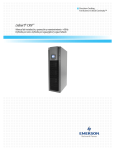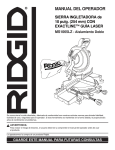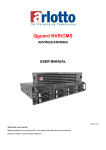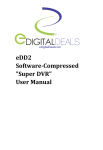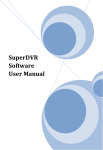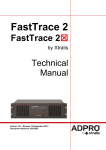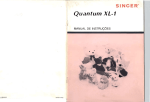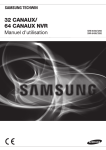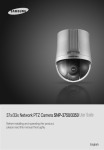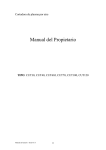Download NVR DE 32 CANALES/ 64 CANALES
Transcript
NVR DE 32 CANALES/ 64 CANALES Manual del usuario SRN-6450/3250 SNR-6400/3200 NVR DE 32 CANALES/ 64 CANALES Manual del usuario Copyright ©2011 Samsung Techwin Co., Ltd. Reservados todos los derechos. Marca comercial es el logotipo registrado de Samsung Techwin Co., Ltd. El nombre de este producto es la marca comercial registrada de Samsung Techwin Co., Ltd. Otras marcas comerciales mencionadas en este manual son la marca comercial registrada de sus respectiva compañía. Restricción Samsung Techwin Co., Ltd se reserva los derechos de copyright de este documento. Bajo ninguna circunstancia, este documento podría reproducirse, distribuirse o modificarse, en parte o en su totalidad, sin la autorización formal de Samsung Techwin. Renuncia Samsung Techwin hace lo máximo por verificar la integridad y exactitud del contenido de este documento, pero no se proporciona ninguna garantía formal. El uso de este documento y los resultados posteriores será total responsabilidad del propio usuario. Samsung Techwin se reserva el derecho a cambiar el contenido de este documento sin aviso previo. Garantía Si el producto no funciona debidamente en condiciones normales, díganoslo. Samsung Techwin resolverá el problema gratuitamente. El período de garantía es de 3 años. No obstante, se excluye lo siguiente: •• Pérdida de datos debido a daños en el disco duro •• Si el sistema se comporta de forma anormal porque ejecuta un programa irrelevante para el sistema operativo. •• Pérdida de datos debido a un virus •• Pérdida de rendimiento o recursos agotados de forma natural en el procesamiento del tiempo •• Fenómenos sensoriales que no afectan al rendimiento o a la calidad del producto (p. ej.: ruido de procesamiento) El diseño y las especificaciones están sujetos a cambio sin aviso. La contraseña predeterminada puede estar expuesta a riesgos de piratería, por lo que recomendamos que cambie la contraseña después de instalar el producto. Tenga en cuenta que otros problemas que sucedan por no cambiar la contraseña será responsabilidad del usuario. Manual del Usuario Introducción Gracias por elegir una Grabadora de Video en Red de Samsung (Reproductor de Discos). Este manual de instrucciones contiene información detallada de los productos en red SNR6400 y SNR-3200. Antes de instalar y/o comenzar a usar este producto, lea detenidamente el contenido de este manual y de otros documentos complementarios. El contenido, así como el software y hardware aquí descriptos, están protegidos por la ley de propiedad intelectual. A excepción de la copia para uso personal dentro del marco de dicha ley, la copia o reproducción del manual, ya sea parcialmente o en su totalidad, o su traducción a otro idioma sin el consentimiento de Samsung Techwin, Inc. está estrictamente prohibido. Las especificaciones del producto pueden ser modificadas sin notificación previa con el fin de mejorar del desempeño del mismo. Garantía del Producto y Alcance de la Responsabilidad El fabricante no asume ninguna responsabilidad en lo concerniente a la venta de este producto ni delega dicha responsabilidad a terceros. La presente garantía no provee cobertura por daños ocasionados por accidentes, negligencia, alteración, uso inadecuado o abuso del producto. Tampoco provee garantía de accesorios o piezas que no hayan sido provistas por el fabricante. El período de garantía para este producto es de 3 años a partir de la fecha de adquisición. Las circunstancias que se detallan a continuación no están cubiertas por esta garantía y las reparaciones que se realicen tendrán un costo. z Fallas ocasionadas por negligencia en el uso del producto por parte del usuario. z Desarme y/o sustitución de piezas por parte del usuario. z Fallas ocasionadas como consecuencia de conectar el producto a una fuente de energía cuya tensión nominal de alimentación es diferente a la indicada en las especificaciones. z Fallas que obedezcan a causas de fuerza mayor (incendio, inundación, tsunami, desastres naturales, etc.) z Reemplazo de piezas prescindibles (Unidad de Disco Duro, Ventilador, etc.) (El período de garantía para la Unidad de Disco Duro y el Ventilador es válida por un año a partir de la fecha de compra.) 1 Grabadora de Video en Red SRN-6450/3250, SNR-6400/3200 La presente garantía sólo cubre al producto suministrado con la misma. Una vez vencido el período de garantía (tres años), todo servicio de mantenimiento y/o reparación del producto tendrá un costo. Cabe destacar que durante la vigencia del período de garantía, el costo del servicio de mantenimiento y/o reparación de piezas que no estén cubiertas por la presente garantía correrán por su cuenta. Este producto no es un dispositivo para la prevención del delito ni para la prevención de incendios; el fabricante no asume responsabilidad alguna por daño a la propiedad o lesión personal que resulte del uso del mismo. Este producto debe ser instalado por personal técnico experimentado; la instalación por parte del usuario está prohibida. Una instalación inadecuada por parte del usuario puede ocasionar un incendio, descargas eléctricas y/o malfuncionamiento. Contacte a su distribuidor local para que lo asesore en el proceso de instalación del producto. Su contenido puede variar con el fin de ajustarse a las actualizaciones del firmware y/o software. Asimismo, las especificaciones y/o diseño del producto pueden ser modificadas sin notificación previa con el fin de mejorar del desempeño del mismo. 2 Manual del Usuario Tabla de Contenidos Introducción .................................................................................... 1 Garantía del Producto y Alcance de la Responsabilidad................................... 1 Tabla de Contenidos ....................................................................... 3 Capítulo 1. Generalidades.............................................................. 7 1.1. Precauciones de seguridad ........................................................................... 7 1.2. Contenido del Producto ............................................................................... 10 Capítulo 2. Nombres de las Partes .............................................. 11 2.1. Panel Delantero............................................................................................. 11 2.2. Panel Trasero ................................................................................................ 13 2.3. Ajustes Predeterminados............................................................................. 14 2.3.1. Página Monitoreo ............................................................................................... 14 2.3.2. Página Reproducción......................................................................................... 14 2.3.3. Página Configuración......................................................................................... 15 2.3.4. Página Sistema .................................................................................................. 19 Capítulo 3. Instalación .................................................................. 21 3.1. Instalación y Conexión del Producto .......................................................... 21 3.1.1. Suministro Eléctrico y Funcionamiento del Producto ........................................ 21 3.1.2. Configuración de Red ........................................................................................ 21 3.1.3. Unidad de Disco Duro Interno ........................................................................... 22 3.1.4. Unidad de Disco Duro Externo .......................................................................... 26 3.1.5. Sensor ................................................................................................................ 27 3.1.6. Relés .................................................................................................................. 27 3.1.7. USB .................................................................................................................... 28 3.2. Conexión al Sitio Web .................................................................................. 29 3.2.1. Conexión del Cable............................................................................................ 29 3.2.2. Agregado de una Dirección IP ........................................................................... 29 3.2.3. Conexión y Cambio de Configuraciones ........................................................... 31 Capítulo 4. Operación................................................................... 35 4.1. Requisitos del Sistema ................................................................................ 35 3 Grabadora de Video en Red SRN-6450/3250, SNR-6400/3200 4.2. Navegadores Web Compatibles .................................................................. 35 4.3. Acceso ........................................................................................................... 36 4.4. Monitoreo ...................................................................................................... 37 4.4.1. División de Pantalla y Cambio de Canales ........................................................ 37 4.4.2. Control de Video ................................................................................................ 38 4.4.3. Control PTZ ........................................................................................................ 38 4.4.4. Control OSD ....................................................................................................... 39 4.5. Reproducción................................................................................................ 41 4.5.1. Búsqueda por Hora y Fecha .............................................................................. 41 4.5.2. Búsqueda de Eventos ........................................................................................ 43 4.6. Config ............................................................................................................ 46 4.6.1. Estado ................................................................................................................ 47 4.6.2. Configuración de Grabación .............................................................................. 48 4.6.3. Configuración de Eventos .................................................................................. 50 4.6.4. Configuración de la Cámara .............................................................................. 54 4.6.5. Configuración de la Unidad de Disco Duro........................................................ 58 4.6.6. Configuracion de Red ........................................................................................ 65 4.6.7. Ajuste de Fecha y Hora...................................................................................... 71 4.7. Sistema .......................................................................................................... 73 4.7.1. Actualización ...................................................................................................... 74 4.7.2. Registro del Sistema .......................................................................................... 76 4.7.3. Configuración de Usuario .................................................................................. 80 4.7.4. Copias de Seguridad ......................................................................................... 81 Capítulo 5. Configuración del LCD ............................................. 87 5.1. Sistema .......................................................................................................... 88 5.1.1. Comprobación de la Versión del Firmware ........................................................ 88 5.1.2. Apagado y Encendido del Beep ......................................................................... 88 5.1.3. Apagado del Relé ............................................................................................... 89 5.1.4. Actualización del Sistema .................................................................................. 89 5.1.5. Inicialización de Configuración .......................................................................... 90 5.1.6. Comprobación de la Unidad de Disco Duro ...................................................... 91 5.1.7. Apagado del Sistema ......................................................................................... 93 5.2. Configuración de Red .................................................................................. 94 5.2.1. Configuración del Puerto Ethernet para Monitoreo ........................................... 94 4 Manual del Usuario 5.2.2. Configuración del Puerto Ethernet de la Fuente ............................................... 97 5.2.3. Configuración del Puerto Ethernet para Almacenamiento................................. 99 5.3. Configuración del Modo HDD .................................................................... 100 5.4. Extracción de Unidades de Discos Duros ................................................ 103 5.5. Formateo de Unidades de Discos Duros .................................................. 104 5.5.1. Formateo de un Único HDD Interno ................................................................ 104 5.5.2. Formateo de Todos los HDDs Internos ............................................................ 105 5.5.3. Formateo de un Único HDD Externo ............................................................... 106 5.5.4. Formateo de Todos los HDDs Externos .......................................................... 107 5.5.5. Formateo de Todos los HDDs .......................................................................... 107 Solución de Problemas ..................................................................................... 109 Especificaciones del Producto ......................................................................... 111 Dimensiones ...................................................................................................... 113 5 Manual del Usuario Capítulo 1. Generalidades Esta grabadora de video digital puede grabar imágenes que almacena en la unidad de disco duro y reproducirlas en 64/32 canales de entrada de video. La configuración del producto es fácil; puede utilizar los botones situados en el panel frontal, o bien conectarse al producto en forma remota a través de una red. La grabadora de imágenes NVR proporciona un desempeño sumamente confiable y resulta ideal como equipo de almacenamiento de feeds de video para sistemas de monitoreo en bancos, edificios de departamentos y oficinas gubernamentales que requieren de un alto nivel de seguridad. Dado que los videos e imágenes grabadas se almacenan en una unidad de disco duro, las mismas se pueden reproducir repetidamente desde dicho medio de almacenamiento sin ninguna pérdida de calidad de imagen. Además, como todos los datos de video se almacenan como archivos digitales la búsqueda resulta muy facil y rápida. Esta grabadora de video de alta resolución ofrece una gran capacidad de almacenamiento y una amplia variedad de funcionalidades fáciles de usar entre las que se incluyen: grabación y reproducción de video en forma simultánea, detección de movimiento, control de funciones de PTZ (Paneo, Inclinación y Zoom), contraseña, grabación de audio en tiempo real, configuración de permisos de acceso muy convenientes mediante el Bloqueo de Teclas (Key Lock) y el mantenimiento de hasta 10.000 listas de eventos y archivos de registro. 1.1. Precauciones de seguridad La siguiente información es esencial para la seguridad del usuario; por favor léala detenidamente para prevenir lesiones graves o incluso la Advertencia muerte. Antes de la Instalación del Producto 3 Verifique que la tensión de alimentación (AC 100V ~ AC 240V) sea la adecuada antes de enchufar la unidad. 3 Compruebe que el producto esté desenchufado antes de comenzar con el proceso de instalación. 3 No instale el producto en ambientes muy húmedos. Podría ocasionar una descarga eléctrica y/o un incendio. 3 Asegúrese de que el cable a tierra esté conectado para reducir el riesgo de descarga eléctrica. 7 Grabadora de Video en Red SRN-6450/3250, SNR-6400/3200 3 Al instalar la carcasa, tenga en cuenta la temperatura de funcionamiento y la humedad del entorno de instalación según las especificaciones del producto (consulte el Apéndice). Durante el Funcionamiento del Producto 3 No abra o retire la cubierta del producto dado que podría provocar descargas eléctricas. Recurra a personal calificado. 3 No enchufe varios artefactos eléctricos en un mismo tomacorriente. Puede ocasionar un incendio. 3 No coloque recipientes que contengan agua u objetos pesados sobre el producto. Puede ocasionar fallas. 3 No utilice el producto en lugares que contengan materiales inflamables como gas propano o gasolina. Puede ocasionar una explosión o un incendio. 3 No toque el cable eléctrico con las manos mojadas. Puede sufrir una descarga eléctrica. 3 Asegúrese de que no entren materiales eléctricamente conductivos por la abertura del ventilador de enfriamiento. 3 No tironee del cable de alimentación. El cable dañado puede ocasionar una descarga eléctrica o un incendio. Desmontaje y Limpieza 3 No intente desmontar, reparar o modificar el producto. Podría dañarlo o sufrir una descarga eléctrica o lesiones. 3 No use agua, diluyentes o solventes orgánicos. Pueden ocasionar un malfuncionamiento del producto y/o descarga eléctrica. Para limpiar la parte externa use un trapo seco. El uso inadecuado del producto puede resultar en lesiones personales o daños al producto. Este símbolo indica que se debe tener cautela Precaución durante el funcionamiento del mismo. 8 Manual del Usuario Instalación del Producto 3 Para obtener una disipación de calor adecuada, instale el producto dejando una distancia de por lo menos 15cm entre el ventilador de enfriamiento y la pared. 3 Para evitar caídas, instale el producto sobre una superficie plana. La caída de la unidad puede ocasionar lesiones personales o fallas de funcionamiento. 3 Evite la exposición directa a la luz solar o al calor ya que puede ocasionar deformaciones o fallas de funcionamiento. Durante el uso del Producto 3 Asegúrese de no someter el producto a golpes o sacudidas mientras esté en funcionamiento o durante su traslado. 3 No mueva el producto mientras esté en funcionamiento; no lo someta a impactos bruscos ni lo arroje. 3 El uso de unidades de disco duro diferentes a las recomendadas puede ocasionar fallas en el funcionamiento normal del producto. Antes de instalar una unidad de disco duro, consulte a su distribuidor. 3 El uso deliberado de unidades de disco duro adicionales no aprobadas anulará la garantía del producto. 3 Este producto no es un dispositivo para la prevención del delito ni para la prevención de incendios; el fabricante no asume responsabilidad alguna por daño a la propiedad o lesión personal que resulte del uso del mismo. Samsung Techwin recomienda instalar un UPS (Sistema de Alimentación Ininterrumpida) con todos sus productos de grabación. Precaución Samsung Techwin respeta el medio ambiente durante todo el proceso de fabricación del producto y realiza una serie de actividades orientadas a ofrecer productos ecológicos. El símbolo Eco representa el compromiso de Samsung Techwin de fabricar productos que no agredan al medio ambiente y que cumplan con la Directiva de la Unión Europea RoHS. 9 Grabadora de Video en Red SRN-6450/3250, SNR-6400/3200 1.2. Contenido del Producto El producto incluye los siguientes componentes. Cable de Alimentación Llave Montaje en Rack y Tornillos de Fijación Tornillos de Fijación de la Unidad de Disco Duro Manual del Usuario Guía de Referencia Rápida Cable Cruzado Bandejas para Unidades de Disco Duro (4EA) NET-I Viewer/ Manual del Usuario CD 10 Manual del Usuario Capítulo 2. Nombres de las Partes 2.1. Panel Delantero Nº Nombre Función Key Lock Cuando la llave se gira completamente se activa el bloqueo, y por lo tanto no se puede acceder a los botones del panel frontal ni abrir la puerta de la bahía de la Unidad de Disco Duro. 2 SATA-Bracket Permite montar discos duros para almacenar videos grabados. Se pueden colocar hasta cuatro Unidades de Disco Duro. Las Unidades montadas se refieren como HDD Interno 1 (arriba a la izquierda), HDD Interno 2 (arriba a la derecha), HDD Interno 3 (abajo a la izquierda), y HDD Interno 4 (abajo a la derecha.). 3 Internal HDD1 Si el indicador está en azul significa que el HDD Interno 1 está instalado y funcionando normalmente. Si el indicador está en rojo significa que el HDD1 no está operando correctamente. 4 Internal HDD2 Si el indicador está en azul significa que el HDD Interno 2 está instalado y funcionando normalmente. Si el indicador está en rojo significa que el HDD2 no está operando correctamente. 5 Internal HDD3 Si el indicador está en azul significa que el HDD Interno 3 está instalado y funcionando normalmente. Si el indicador está en rojo significa que el HDD3 no está operando correctamente. 6 Internal HDD4 Si el indicador está en azul significa que el HDD Interno 4 está instalado y funcionando normalmente. Si el indicador está en rojo significa que el HDD4 no está operando correctamente. 7 EXTERNAL HDD1 Si el indicador está en azul significa que hay una Unidad de Disco Duro conectada Puerto eSATA1 situado en el panel posterior y que está funcionando normalmente. Si el indicador está en rojo significa que el HDD Externo 1 no está operando correctamente. 8 EXTERNAL HDD2 Si el indicador está en azul significa que hay una Unidad de Disco Duro conectada Puerto eSATA2 situado en el panel posterior y que está funcionando normalmente. Si el indicador está en rojo significa que el HDD Externo 2 no está operando correctamente. 1 11 Grabadora de Video en Red SRN-6450/3250, SNR-6400/3200 Nº Nombre Función 9 EXTERNAL HDD3 Si el indicador está en azul significa que hay una Unidad de Disco Duro conectada Puerto eSATA3 situado en el panel posterior y que está funcionando normalmente. Si el indicador está en rojo significa que el HDD Externo 3 no está operando correctamente. 10 EXTERNAL HDD4 Si el indicador está en azul significa que hay una Unidad de Disco Duro conectada Puerto eSATA4 situado en el panel posterior y que está funcionando normalmente. Si el indicador está en rojo significa que el HDD Externo 4 no está operando correctamente. 11 REC Un indicador rojo señala que el producto se encuentra en modo grabación. 12 ALARM Un indicador azul señala que se ha producido un evento en el Grupo de Entrada. 13 ERROR Un indicador rojo señala que el producto no está funcionando correctamente. 14 RAID Un indicador azul señala que el producto está operando en modo RAID. 15 LINK/ACT1 Un indicador azul que parpadea significa que hay un cable de red conectado correctamente al Puerto Ethernet para Monitoreo, y que la comunicación de datos se está llevando a cabo adecuadamente. 16 LINK/ACT2 Un indicador azul que parpadea significa que hay un cable de red conectado correctamente al Puerto Ethernet para la Fuente, y que la comunicación de datos se está llevando a cabo adecuadamente. 17 LINK/ACT3 Un indicador azul que parpadea significa que hay un cable de red conectado correctamente al Puerto Ethernet para Almacenamiento, y que la comunicación de datos se está llevando a cabo adecuadamente. 18 POWER Un indicador rojo revela que el producto está encendido. 19 Config Ethernet Port Se utiliza para conectar el producto a un ordenador para realizar la configuración del sistema. 20 LCD Panel El panel muestra el estado actual del producto; también se puede usar para cambiar la configuración del sistema con los botones adyacentes. 21 ESC Button Este botón se emplea para cambiar la configuración del sistema. El uso de este botón se describe en detalle en el “Capítulo 5 Configuración del LCD”. 22 Direction Button Enter Button Este botón se emplea para cambiar la configuración del sistema. El uso de este botón se describe en detalle en el “Capítulo 5 Configuración del LCD”. 12 Manual del Usuario 2.2. Panel Trasero Nº Nombre Función 1 AC IN Se emplea para conectar el cable de alimentación del producto. 2 SMPS FAN Este ventilador enfría el suministro de energía. 3 DC FAN Este ventilador enfría el interior del producto. 4 Monitor Ethernet Port Este puerto de red permite conectar el producto a una PC para ejecutar el Web Viewer. 5 USB Port Se emplea para actualizar la versión del firmware del producto. 6 Power Button Enciende o apaga el producto. 7 Source Ethernet Port Este puerto de red permite conectar el producto a la cámara de video. 8 SENSOR IN / RELAY OUT Se utiliza para conectar un sensor o una alarma. 9 GROUND Una terminal para conectar a tierra el bastidor a un dispositivo externo. 10 Storage Ethernet Port Permite conectar el dispositivo de almacenamiento de red NAS (Almacenamiento Adjunto a la Red) dentro de la misma red. 11 eSATA Port1 Permite conectar una Unidad de Disco Duro Externa. 12 eSATA Port2 Permite conectar una Unidad de Disco Duro Externa. 13 eSATA Port3 Permite conectar una Unidad de Disco Duro Externa. 14 eSATA Port4 Permite conectar una Unidad de Disco Duro Externa. 15 RS232C Port Esta terminal no se utiliza. 13 Grabadora de Video en Red SRN-6450/3250, SNR-6400/3200 2.3. Ajustes Predeterminados Los siguientes valores representan los ajustes predeterminados de fábrica. 2.3.1. Página Monitoreo Menú Principal Sub Menú Ajuste Predeterminado Auto Secuencia Apagado Modo Pantalla Visualización de 16 Canales Grupo 1 Canal 1 Info Encendido DIT Apagado PT, ZF PT Activado OSD Apagado Velocidad PTZ 3 2.3.2. Página Reproducción Menú Principal Tiempo Evento Sub Menú Ajuste Predeterminado Canal - Calendario - Hora - Tipo de Evento - Canal - Fecha / Hora - 14 Manual del Usuario 2.3.3. Página Configuración Configuración de Grabación Menú Principal Sub Menú Config de Grabación Normal Config de Grabación por Eventos Grabación Ajuste Predeterminado Todos los cuadros Grupo de Entrada Propio evento Activo Todos los cuadros Inactivo I frames Tiempo de Grabación Previo 5 Seg. Tiempo de Grabación Post. 5 Seg. Botón Grabación Normal seleccionada Time Table Siempre Grabación Normal Configuración de Eventos Menú Principal Tipo de Sensor Local Grupo de Eventos Sub Menú Ajuste Predeterminado Sensor1 Normalmente Abierto Sensor2 Normalmente Abierto Grupo de Entrada - Grupo de Salida - Grupo de Acciones - 15 Grabadora de Video en Red SRN-6450/3250, SNR-6400/3200 Configuración de la Cámara Menú Principal Lista de Canales Configuración de Canales Sub Menú Ajuste Predeterminado Abrir Lista de Canales Canal 1 ~ Canal 16 Seleccionar Canal Canal 01 Activar/Desactivar Desactivar Nombre del Canal Canal 01, Canal 02, Canal 03, … Modelo - Tipo de Conexión IP Estática IP 0.0.0.0 Puerto de Conexión 4000 ID - Contraseña - Tipo de Imagen MPEG Modo ATC Apagado Calidad de Video Alta Resolución de Video D1 Velocidad de Cuadros 10 16 Manual del Usuario Configuración de la Unidad de Disco Duro (HDD) Menú Principal HDD Sub Menú Ajuste Predeterminado Repetir Grabación Encendido Modo Apagado Duración 180 Borrado autom. Modo RAID Configuración del NAS Normal Puerto NAS NAS 1 Usar Desactivar Nombre - Carpeta Predeterminada - IP 0.0.0.0 ID - Contraseña - 17 Grabadora de Video en Red SRN-6450/3250, SNR-6400/3200 Configuración de Red Menú Principal Sub Menú Ajuste Predeterminado Puerto Ethernet para Monitoreo Tipo de Conexión Dirección IP Máscara de Subred Puerta de Enlace Puerto de Conexión Puerto Http Modo ATC IP Estática 0.0.0.0 0.0.0.0 0.0.0.0 4000 80 Desactivar DDNS Usar Dominio del Servidor ID Contraseña Desactivar www.samsungipolis.com - Puerto Ethernet para la Fuente Tipo de Conexión Dirección IP Máscara de Subred Puerta de Enlace IP Estática 0.0.0.0 0.0.0.0 0.0.0.0 Servidor DHCP de la Fuente Usar Rango IP Desactivar 0.0.0.0 ~ 0.0.0.0 Puerto Ethernet para Almacenamiento Tipo de Conexión Dirección IP Máscara de Subred Puerta de Enlace IP Estática 0.0.0.0 0.0.0.0 0.0.0.0 DNS DNS1 DNS2 168.126.63.1 168.126.63.2 RTP/RTSP Usar RTSP Puerto RTSP Puerto RTP Usar Multicast Dirección Multicast Desactivar 554 4000 Desactivar 224.0.1.1 Correo Electrónico Nombre del Servidor SMTP Usar Autenticación ID Contraseña Enviar Correo A Sí - 18 Manual del Usuario Ajuste de Fecha y Hora Menú Principal Ajuste de Fecha y Hora Sub Menú Formato Fecha mes.día.año Formato Hora 24 hs. Huso Horario (GMT 00:00) Hora de Greenwich Usar DST Desactivar Usar Cliente Desactivar Desactivar Usar Servidor Dirección Servidor Público 1 NTP Ajuste Predeterminado Dirección Servidor Público 2 Dirección Servidor Público 3 pool.ntp.org asia.pool.ntp.org europe.pool.ntp.org Dirección Servidor Público 4 north-america.pool.ntp.org Dirección Servidor Público 5 time.nist.gov 2.3.4. Página Sistema Usuario Menú Principal Admin Usuario Sub Menú Ajuste Predeterminado Contraseña 11111111 ID usuario Contraseña 22222222 Autoridad Sólo permiso de Monitoreo. 19 Manual del Usuario Capítulo 3. Instalación 3.1. Instalación y Conexión del Producto 3.1.1. Suministro Eléctrico y Funcionamiento del Producto Conecte el cable de alimentación al producto tal como se muestra en la siguiente figura. Una vez que el cable está bien conectado, presione el interruptor de encendido en el panel posterior para iniciar el sistema. Cuando ya está encendido, presione brevemente el interruptor para apagar el producto. En caso de que el sistema detecte un error y, por lo tanto, no pueda apagarlo normalmente, presione y mantenga presionado el interruptor de encendido durante cinco segundos para forzar al sistema a que se apague. Power Switch 3.1.2. Configuración de Red La siguiente figura muestra un diagrama de red usando el NVR. Los 3 puertos de red situados en el panel posterior del producto son para conectar un ordenador, una cámara y un dispositivo NAS (Almacenamiento Adjunto a la Red), respectivamente. Remitirse a la sección “2.2. Panel Trasero”. 21 Grabadora de Video en Red SRN-6450/3250, SNR-6400/3200 Los puertos del panel posterior se pueden utilizar para conectar dispositivos que se encuentren dentro de la misma red, o en redes diferentes tal como se ilustra a continuación: 3.1.3. Unidad de Disco Duro Interno Para agregar, extraer, o reemplazar una Unidad de Disco Duro Interna abra la Bahía del Disco Duro tal como se ilustra abajo. ① Presione EMPUJAR para abrir la Puerta de Bloqueo. 22 Manual del Usuario ② Gire la Llave en sentido inverso a las agujas del reloj para destrabar. ③ Abra la Puerta de la Unidad del Disco Duro. ④ Mantenga el Gancho del Disco Duro presionado hacia abajo el y tire de la manija para extraer el Soporte SATA. 23 Grabadora de Video en Red SRN-6450/3250, SNR-6400/3200 ⑤ Afloje los tornillos de fijación ubicados en el Soporte SATA antes de extraer la Unidad de Disco Duro; ajuste los tornillos luego de insertar la Unidad de Disco Duro en el soporte SATA. ⑥ Asegúrese de empujar el Soporte SATA bien hasta el fondo en la Bahía del Disco Duro, y cierre la Puerta de la Unidad de Disco Duro. ⑦ Gire la Llave en el sentido de las agujas del reloj. 24 Manual del Usuario ⑧ Cierre la Puerta de Bloqueo. ⑨ Al instalar una Unidad de Disco Duro sin formatear, el producto la formatea en forma automática. Formatting HDD is in Progress... El proceso de formateo se visualizará en el LCD frontal. Internal HDD [2] Added successfully! Tras finalizar el proceso, aparecerá el mensaje de arriba en el LCD junto con un indicador azul en el LED de la Unidad de Disco Duro, que indica que la nueva Unidad está lista para usar. Para obtener una lista con las Unidades de Disco Duro compatibles, remitirse a “오류! 참조 원본을 찾을 수 없습니다.”. Nota No extraiga una Unidad de Disco Duro mientras el producto está en funcionamiento. Para mayor información acerca de cómo extraer Unidades de Disco Duro en forma segura, consulte la sección "5.4. Extracción de Advertencia Unidades de Discos Duros ". Para trabar la puerta de la Unidad de Disco Duro, asegúrese de girar completamente la Llave de Bloqueo en el sentido de las agujas del reloj. Precaución 25 Grabadora de Video en Red SRN-6450/3250, SNR-6400/3200 3.1.4. Unidad de Disco Duro Externo El NVR dispone de una interfaz eSATA para conectar dispositivos de almancenamiento externos; hay cuatro puertos eSATA situados en el panel trasero. El producto puede alcanzar una capacidad de almacenamiento de hasta 20TB mediante el uso de Unidades de Disco Duro internas y puertos eSATA. (en base a una capacidad de 1TB por Unidad de Disco Duro). La siguiente ilustración muestra la conexión de una Unidad de Disco Duro externo eSATA al puerto eSATA ubicado en el panel trasero. Cabe destacar que el puerto eSATA no suministra energía al dispositivo al que está conectado; el dispositivo externo debe suministrar su propia energía. eSATA external HDD Nota Es posible conectar una Unidad de Disco Duro externa mientras el producto está en funcionamiento. Sin embargo, esto puede provocar que ciertos modelos de Unidades de Disco Duro externas no sean detectadas. Por lo tanto, se recomienda que al conectar una Unidad de Disco Duro externa observe los siguientes pasos: 1. Apagar el producto. 2. Conectar la Unidad de Disco Duro externa (también apagada) al producto con un cable de interfaz eSATA. 3. Encender la Unidad de Disco Duro externa. 4. Encender el producto. El cable eSATA no viene incluido en el producto. Para obtener una lista con los HDDs compatibles, remitirse a “오류! 참조 원본을 찾을 수 없습니다.”. 26 Manual del Usuario 3.1.5. Sensor Las siguientes especificaciones y condiciones operativas corresponden a la entrada del sensor. Especif. Alimentación Cantidad de Circuitos de Entrada 2 Tipos de Entrada N.C , N.A Tipos de Sensores Soportados Sensores de Contacto Seco. Tipo de Conexión Empalme de conexiones de cables pelados al bloque de terminales. DC 150V Corriente de Salida Normalmente DC 12mA Remitirse al diagrama que aparece en la siguiente página para obtener mayor información acerca de cómo conectar las entradas del sensor. La figura ilustra un sensor de contacto seco siendo conectado al producto. Para obtener instrucciones más detalladas acerca de cómo conectar sensores, consulte la sección "4.6.3. Configuración de Eventos". 3.1.6. Relés Las siguientes especificaciones y condiciones operativas corresponden a la salida de alarmas. Especif. Cantidad de Circuitos de Entrada 2 Relés Tipos de Salida Contacto Seco. 27 Grabadora de Video en Red SRN-6450/3250, SNR-6400/3200 Alimentación Tipo de Conexión Empalme de conexiones de cables pelados al bloque de terminales. DC 30V 1A AC 125V 0.5A Al conectar las salidas de relé, primero determine las características del dispositivo (Normalmente Abierto, o Normalmente Cerrado), y luego conéctelo siguiendo las indicaciones que se ilustran en el siguiente diagrama. SALIDA DE RELÉ 1 NC CM NA Normalmente Cerrado O O - Común - O - Normalmente Abierto - O O NC CM NA Normalmente Cerrado O O - Común - O - Normalmente Abierto - O O SALIDA DE RELÉ 2 Para obtener instrucciones más detalladas acerca de cómo conectar la salida del relé, consulte la sección "4.6.3. Configuración de Eventos". 3.1.7. USB Los puertos USB situados en el panel trasero se emplean para actualizar el firmware del producto mediante los botones del panel frontal. Por favor remitirse a la sección “5.1.4. Actualización del Sistema”. 28 Manual del Usuario 3.2. Conexión al Sitio Web 3.2.1. Conexión del Cable Pulse EMPUJAR en el panel frontal para abrir la Puerta de Bloqueo, luego conecte una PC al Puerto de Red situado en el Panel Frontal mediante el cable cruzado que viene con el producto, tal como se muestra en la ilustración de abajo. (Si utiliza un concentrador para conectar el producto a un ordenador, puede utilizar un cable LAN normal en vez de un cable cruzado). 3.2.2. Agregado de una Dirección IP En su ordenador, haga clic en Inicio > Panel de Control > Conexiones de Red > Conexión de Área Local > Propiedades. . 29 Grabadora de Video en Red SRN-6450/3250, SNR-6400/3200 Seleccione Protocolo de Internet (TCP/IP). Haga clic en el botón Propiedades, luego en el menú Configuración del Protocolo de Internet pulse el botón Avanzada para abrir el cuadro de diálogo Configuración Avanzada del TCP/IP. (Si la opción “Obtener una dirección IP automáticamente” está seleccionada bajo la ventana Propiedades del Protocolo Internet (TCP/IP), haga clic en la opción del botón de radio “Usar la siguiente dirección IP” antes de continuar). Haga clic en Direcciones IP, luego ingrese 192.168.1.xxx. La dirección IP que emplea el NVR es 192. 168. 1. 100, por ende, no se puede utilizar como dirección IP interna de su ordenador. 30 Manual del Usuario 3.2.3. Conexión y Cambio de Configuraciones Digite 192.168.1.100 en la barra de dirección de su navegador de Internet y luego pulse el botón Enter. En la ventana de acceso, introduzca admin en el campo ID de Usuario y 11111111 en el campo Contraseña. Haga clic en Acceder para conectarse al producto. 31 Grabadora de Video en Red SRN-6450/3250, SNR-6400/3200 Al conectarse al producto por primera vez, no aparecerá ningún video en pantalla puesto que ni la red ni la cámara han sido configuradas. Al hacer clic en el botón en la parte superior de la pantalla, será llevado a una nueva página, tal como se muestra en la siguiente captura de pantalla: 32 Manual del Usuario Al hacer clic en el botón será llevado a una nueva página, tal como se muestra en la siguiente captura de pantalla. El menú de la izquierda permite configurar el producto. Para obtener instrucciones más detalladas acerca de cada uno de los elementos del menú, remitirse a las secciones ”4.6. Config" y "4.7. Sistema". Una vez configurada la red, utilice el Puerto Ethernet para Monitoreo situado en el panel trasero del producto para conectar el ordenador al producto. Nota La dirección IP del puerto situado en el panel delantero está establecida en 192.168.1.100; este valor no se puede moficar. Se recomienda cambiar la contraseña predeterminada del administrador (Admin PW) lo antes posible. Para obtener más detalles acera de cómo cambiar la contraseña, remitirse a la sección "4.7.3. Configuración de Usuario". 33 Manual del Usuario Capítulo 4. Operación 4.1. Requisitos del Sistema Categoría Mínimo Recomendado CPU Intel Core 2 Quad 2,5 GHz o superior Intel i7 o superior Memoria Principal 3GB 4GB o superior Memoria de Video 512MB 1GB o superior Resolución de Pantalla 1,280 x 1,024 Disco Duro 1GB o superior Sistema Operativo Windows XP Professional / Windows Vista Business / Windows 7 Red Gigabit Ethernet NIC Otros DirectX 9.0 o superior 4.2. Navegadores Web Compatibles El Web Viewer alcanza un óptimo desempeño cuando se lo utiliza con Microsoft Internet Explorer 6.0 o una versión superior. Por lo tanto, debe instalar Microsoft Internet Explorer 6.0 o una versión superior en su ordenador para asegurar el adecuado funcionamiento del Web Viewer. 35 Grabadora de Video en Red SRN-6450/3250, SNR-6400/3200 4.3. Acceso Abra un navegador web, y luego ingrese la dirección IP del producto. Será direccionado a la página de acceso. Digite su ID y contraseña, luego haga clic en el botón Acceder para ingresar al sistema. Visualizará la Página Monitoreo. Si aún no ha establecido su propio ID y contraseña, el ID por defecto es “admin”, y la contraseña es "11111111" (sin las comillas). Para obtener instrucciones sobre cómo cambiar el código de Identificación y la contraseña, remitirse a la sección "4.7.3. Configuración de Usuario". Nota Para conectar el producto utilizando el puerto de red ubicado en el panel frontal, asegúrese de ingresar el número 192.168.1.100. Para conectar el producto utilizando el Puerto Ethernet para Monitoreo, recuerde que debe ingresar la dirección IP asignada al puerto. El puerto de conexión y el ordenador deben estar dentro de la misma red. Para un número de puerto HTTP con cualquier valor excepto 80, la dirección de acceso es http://<dirección IP>:<número de puerto HTTP>. Por ejemplo si la dirección IP es 192.168.1.110, y el número de puerto HTTP es 8080, entonces la dirección para el Web Viewer es http://192.168.1.110:8080. Para obtener información más detallada acerca de cómo cambiar la dirección IP del Puerto Ethernet para Monitoreo, remitirse a la sección “4.6.6. Configuracion de Red ”. 36 Manual del Usuario 4.4. Monitoreo Si está accediendo a su Grabadora de Video en Red por primera vez, o si hace clic en el botón ubicado en la parte superior del Web Viewer, será direccionado a la Página Monitoreo donde visualizará los feeds de video de las cámaras conectadas al producto. 4.4.1. División de Pantalla y Cambio de Canales Es posible seleccionar la cantidad de feeds de video que desea visualizar simultáneamente en situado en la parte superior izquierda de la la pantalla haciendo clic en el botón pantalla. Puede tener 1-, 4-, 9-, 16-, 36-, o 64 canales de feed(s) de video desplegados simultáneamente en pantalla. Para mostrar 36- o 64 canales de feeds de video se abrirá una ventana del navegador aparte; para mostrar 1~36 canales, los mismos se visualizarán en grupos para manejar la visibilidad. Por ejemplo, si usted está viendo 16 canales simultánemente, entonces los canales 1 al 16 se mostrarán en el grupo 1, y los canales 17 al 32 se mostrarán en el grupo 2, y así sucesivamente. En las casillas puede seleccionar el grupo o canal que desea visualizar. Para visualizar imágenes en todos los canales siguiendo una secuencia ordenada, haga clic en el botón . Se activará la opción Auto Secuencia que irá desplazándose repetidamente a través de diferentes grupos de videos a intervalos de 7 segundos. Los registros del canal que se está viendo se muestran al pie de la pantalla: evento 37 Grabadora de Video en Red SRN-6450/3250, SNR-6400/3200 (Detección de Movimiento, Pérdida de Video), sensor del cuadro principal, evento del relé. Si desea examinar los registros, mueva el botón situado a la derecha de la ventana hacia arriba o hacia abajo. Los nombres de los eventos, como por ejemplo “Detección de Movimiento”, “Pérdida de Video”, etc., se muestran en el video de los canales en los que acontece el evento. 4.4.2. Control de Video Cuando se hace clic en un canal de video, aparece un borde naranja alrededor de dicho canal indicando que el canal ha sido seleccionado. Utilice los botones situados a la izquierda de la página para controlar el feed de video en dicho canal. Botón : detiene o desactiva la pausa del feed de video en el canal seleccionado. Botón : captura una pantalla de la pantalla actual, la cual se puede guardar como archivo de imagen JPG. Botón : muestra el nombre y la hora actual de un canal en la pantalla de video. Botón : activa o desactiva la opción Desentrelazamiento en el video para un canal. Coloque el cursor sobre la imagen y haga clic con el botón secundario para mostrar el menú contextual de audio. - Audio: Funciona del mismo modo que cuando se pulsa el botón situado a la izquierda de la pantalla. El sonido reproducido proviene del canal seleccionado actualmente. El ícono ( ) indica el canal de donde se origina el feed de audio; también se puede hacer clic en para ajustar el volumen. - Preset: Muestra en el canal de una pantalla de video. Al hacer clic en se puede seleccionar una preconfiguración. Una preconfiguración es una operación preseleccionada del ángulo y zoom para una cámara PTZ. Cuando se selecciona una preconfiguración se restablecen los ajustes previos del ángulo y zoom. El NVR solamente dispone de preconfiguraciones de carga existentes. Las nuevas preconfiguraciones se deben realizar en forma manual en las cámaras PTZ. 4.4.3. Control PTZ Haga clic en uno de los canales que se visualizan en pantalla; aparece un borde naranja alrededor de dicho canal indicando que el canal ha sido seleccionado. Con un canal seleccionado, es posible utilizar el botón siutado a la izquierda de la página para controlar el PTZ (panel, inclinación, zoom) de la cámara para el canal seleccionado. 38 Manual del Usuario El botón cambia la dirección del recorrido de la cámara. Haga clic en dicho botón para mostrar el botón circular que se ilustra a la derecha. Haga clic en una de las direcciones del botón circular para que la cámara realice un paneo en dicha dirección. El botón ajusta el zoom y el enfoque de una cámara seleccionada. Haga clic en dicho botón para mostrar el botón circular que se ilustra a la derecha. Haga clic en clic en click y en Haga clic en el ícono y en para alejar o acercar las imágenes; haga para ajustar el enfoque. situado al lado del botón circular para reproducir el feed de audio de un canal seleccionado. El efecto de este botón es exactamente igual al de la opción Audio cuando se hace clic en el botón derecho del mouse en el menú contextual. Puede ajustar la velocidad de la cámara PTZ con el botón deslizante ubicado en la parte inferior de la página. Hay un total de 6 niveles de velocidades PTZ. Haga clic en el botón para disminuir la velocidad de la cámara PTZ un nivel, y en el botón para aumentarla un nivel. El nivel "1" es la configuracion de velocidad PTZ más lenta, mientras que el nivel "6" es la más rápida. Las opciones control y preconfiguraciones de PTZ son compatibles únicamente con cámaras PTZ. Nota 4.4.4. Control OSD Cuando se hace clic en un canal de video, aparece un borde naranja alrededor de dicho canal indicando que el canal ha sido seleccionado. Para mostrar el OSD de la cámara del canal seleccionado, haga clic en el botón ubicado a la izquierda de la pantalla. 39 Grabadora de Video en Red SRN-6450/3250, SNR-6400/3200 Para controlar el menú OSD, haga clic en los botones situados en la parte inferior de la pantalla de video. Para desplazarse entre las opciones del menú OSD y cambiar la configuración, utilice la teclas de dirección. Para ir a un submenú o aplicar los nuevos ajustes, pulse el botón SET. Para volver al menú anterior, haga clic en el botón ESC. En lugar de utilizar los botones SET y ESC en la pantalla de video, también puede utilizar los botones y ubicados al lado del botón . Para obtener información más detallada acerca de cómo configurar un OSD, consulte el manual del usuario de la cámara respectiva. Las funciones de control de operaciones PTZ, posición predefinida y OSD no están disponibles en la cámara AXIS. Nota 40 Manual del Usuario 4.5. Reproducción Haga clic en el botón en la parte superior de la pantalla para visualizar la pantalla Reproducción. Esta pantalla le permitirá ver videos ya grabados. Hay dos formas de usar la opción Reproducción; con el botón podrá buscar y ver videos de acuerdo a una fecha y hora de grabación, mientras que con el botón podrá ver videos de acuerdo a eventos ocurridos. Cuando se conecta a la pantalla Reproducción por primera vez, el menú Búsqueda por Hora y Fecha aparecerá por defecto. 4.5.1. Búsqueda por Hora y Fecha Canal: Permite seleccionar un canal. Para ver un video sin dificultades, seleccione una fecha en el calendario ubicado por debajo del botón Canal. Las fechas disponibles que contienen videos se muestran en azul, por ejemplo . Zona de Tiempo: Mientras la pantalla de video está en pausa, si se selecciona una hora y fecha y se hace clic en el botón Reproducir, se reproducirá el video grabado en ese momento. Mientras se está reproduciendo un video, la zona de Tiempo muestra la hora y fecha en que se grabó dicho video. Botón Sonido: Enciende o apaga el sonido del video que se está reproduciendo. Botón Captura: Captura una pantalla de la pantalla actual en formato JPG. 41 Grabadora de Video en Red SRN-6450/3250, SNR-6400/3200 Botón Info: Muestra el nombre del canal y la fecha y hora de grabación del video actual. Botón DIT: Activa o desactiva la opción Desentrelazar del video actual. Botones REW y FFW: Permiten retroceder, avanzar rápido y ajustar la velocidad de reproducción del video actual. Mientras se está reproduciendo un video, los botones cambian a , , , , , , , y , indicando la dirección y velocidad de reproducción. Las velocidades de reproducción establecidas son 1x, 2x, 4x, y 8x hacia adelante y hacia atrás. Cada vez que se pulsa el botón REW o FFW, la velocidad de reproducción cambia un nivel. (No se admite la reproducción o el movimiento por fotograma.) Botón REPRODUCIR: Reproduce un video. Mientras se está reproduciendo un video, el botón pasa a (PAUSA). Al hacer clic en el botón PAUSA, la reproducción del video actual se detiene. Botón Detener: Detiene un video. Mueva el botón en el deslizador que aparece al pie de la pantalla reproducción para buscar la hora de un video en particular. Las horas que contengan videos disponibles se resaltarán en azul mientras que las horas que contengan videos del evento se resaltaránen rojo. 42 Manual del Usuario 4.5.2. Búsqueda de Eventos El botón muestra la pantalla Búsqueda de Eventos, tal como se muestra en la siguiente captura de pantalla. Para obtener información más detallada acerca de eventos, remitirse a la sección "4.6.3. Configuración de Eventos". Área : Permite seleccionar un Grupo de Entrada de Eventos. Área : Permite seleccionar un canal que contenga el registro del Grupo de Entrada de Eventos seleccionado. Área : Permite seleccionar fechas y horas de inicio y finalización para acotar la búsqueda de eventos. Botón : Muestra un calendario, tal como el que aparece en la siguiente página, que permite seleccionar fechas y horas de inicio y finalización para facilitar la búsqueda de eventos. Seleccione una fecha y una hora, y luego haga clic en Aplicar. 43 Grabadora de Video en Red SRN-6450/3250, SNR-6400/3200 El botón busca videos con características que coincidan con el tipo de evento seleccionado, canal, fecha y hora, y luego muestra los 10 primeros resultados en la parte inferior de la pantalla, tal como se puede apreciar en la siguiente captura de pantalla. Para reproducir un video, haga clic en un resultado. Para comprobar los 10 resultados, desplace el situado a la derecha de la pantalla hacia arriba y hacia abajo. El botón situado a la izquierda de la página muestra todos los resultados. Se visualizan 10 resultados de búsqueda por vez. Al hacer clic en un elemento, automáticamente se reproduce un video grabado en el canal seleccionado. Los botones y permiten ir a los resultados de la página anterior o siguiente. El botón la pantalla anterior. 44 pasa a Manual del Usuario El período máximo de búsqueda es de 7 días. Si se han grabado más de 500 archivos de video de eventos dentro del período de búsqueda seleccionado, se buscarán los datos que hayan sido guardados el día en el que se han acumulado 500 o más archivos de eventos. Los datos guardados al día siguiente no se buscarán. (Por ejemplo, si se buscan archivos de video entre los días 10 y 15 pero resulta que para el día 11 ya hay guardados 800 archivos de video acumulados, el programa no seguirá buscando datos que hayan sido grabados después del día 11, y mostrará solamente los resultados de la búsqueda hasta el archivo 800.) Nota Los eventos ocurridos durante el modo Grabación Normal no se pueden buscar. Botón Sonido: Enciende o apaga el audio del video que se está reproduciendo. Botón Captura: Captura una pantalla de la pantalla actual en formato JPG. Botón Info: Muestra el nombre del canal y la fecha y hora de grabación del video actual. Botón Botones DIT: Activa o desactiva la opción Desentrelazar del video actual. REW y FFW: Permiten retroceder, avanzar rápido y ajustar la velocidad de reproducción del video actual. Mientras se está reproduciendo un video, los botones cambian a , , , , , , , y , indicando la dirección y velocidad de reproducción. Las velocidades de reproducción establecidas son 1x, 2x, 4x, y 8x hacia adelante y hacia atrás. Cada vez que se pulsa el botón REW o FFW, la velocidad de reproducción cambia un nivel. Botón REPRODUCIR: Reproduce un video. Mientras se está reproduciendo un video, el botón pasa a (PAUSA). Al hacer clic en el botón PAUSA, la reproducción del video actual se detiene. Botón Detener: Detiene un video. 45 Grabadora de Video en Red SRN-6450/3250, SNR-6400/3200 4.6. Config La siguiente pantalla se desplegará al presionar el botón ubicado en la parte superior de la pantalla. Al hacer clic en uno de los botones del menú de la izquierda, será direccionado a la página correspondiente. 46 Manual del Usuario 4.6.1. Estado En esta página se puede ver el estado actual de los canales así como el espacio de almacenamiento libre del producto. La Página Estado permite comprobar el estado de los canales en una única pantalla. El gris oscuro indica que el canal no está siendo utilizado. El gris claro indica que el canal está conectado a la cámara, pero que no se encuentra en modo grabación. El color azul indica que el canal está en modo grabación. El color naranja indica que el canal presenta un problema de conexión con la cámara. A la derecha se facilitarán detalles. Entre los elementos comúnmente mostrados se incluyen: la velocidad de bits actual para cada uno directo y grabación, pérdida de vídeo y pérdida de audio. En la parte inferior, se añadirá el ancho de banda especificado para su referencia. Mientras tanto, la información de canal aparecerá en el área superior mientras que la estadística de todos los canales se enumerará en la parte inferior. Cuando se selecciona un canal que está Conectado o Grabando se visualizará la velocidad de bits así como las pérdidas de video y de audio para el canal. En el caso de canales que se encuentren en estado Error de Conexión, se mostrará la información respectiva al error producido 47 Grabadora de Video en Red SRN-6450/3250, SNR-6400/3200 Nota El modo "En Vivo" significa que hay un feed de video en vivo. "Grabar" significa que hay un feed de video en vivo que está siendo grabado y guardado en la Unidad de Disco Duro del producto. El modo "Grabar" utiliza los datos de los últimos 8 segundos para calcular estadísticas; es posible que haya una ligera diferencia entre la velocidad de bits de “En Vivo” y “Grabar”, incluso cuando todos los cuadros provenientes de la cámara estén siendo almacenados normalmente. En el menú Estado de la Grabación se puede observar el tiempo de grabación remanente en función de la configuración de la grabación actual. En el submenú Tiempo de Grabación Total se muestra el tiempo total de grabación de las unidades de almaceneamiento de datos conectadas. En el submenú Tiempo de Grabación Actual se muestran las horas de grabación remanentes en base al espacio libre de almacenamiento del producto. En caso de que la Unidad de Disco Duro se llene durante el modo Repetir Grabación, en el menú Tiempo de Grabación Actual se visualizará la opción Repetir Grabación. Remitirse a la sección " Precaución Si aparece el mensaje "Setup fail: bitrate exceeds" (Fallo de configuración: velocidad de bits superada) o "Setup fail: framerate exceeds" (Fallo de configuración: velocidad de cuadros superada) (consulte la figura siguiente), no podrá añadir ninguna cámara más. 4.6.5. Configuración de la Unidad de Disco Duro". 4.6.2. Configuración de Grabación Para elegir un método de grabación de video seleccione un canal del panel que aparece a la izquierda de la pantalla. 48 Manual del Usuario Seleccione un canal de la columna que se encuentra a la izquierda de la pantalla para elegir el método de grabación de video que desea utilizar. Para configurar un canal mediante una programación de grabación, seleccione uno de los siguientes métodos: , o , , y luego arrastre el cursor sobre el cronograma que aparece en la parte inferior de la pantalla para realizar la selección. Los diferentes bloques de colores de horas y días indican modos de grabación diferentes. Una vez que haya realizado la selección, el nombre de los botones de los modos de grabación aparecerán en Negrita y en Itálica: , ,y . En el modo Grabación Normal las imágenes se graban a una velocidad de cuadros constante previamente establecida, mientras que en el modo Grabación por Eventos la velocidad de cuadros varía para los diversos eventos. Para activar el modo Grabación por Eventos seleccione un Grupo de Entrada de Eventos o Evento Propio. Una vez seleccionado un Grupo de Entrada, cada vez que ocurre un suceso cuyas condiciones se ajustan a dicho Grupo, el modo Grabación por Eventos se activa. Del mismo modo, cuando se selecciona Evento Propio, cada vez que ocurre un evento en el canal correspondiente, el modo seleccionado se activa. En el método de Grabación por Eventos, el "Tiempo de Grabación Previo" indica la cantidad de tiempo antes del Evento, y el "Tiempo de Grabación Posterior" indica la cantidad de tiempo que se sigue grabando después de ocurrido el Evento, para emplear una velocidad 49 Grabadora de Video en Red SRN-6450/3250, SNR-6400/3200 de cuadros especial para el almacenamiento del video. El Tiempo de Grabación Previo puede ser de hasta 5 segundos y el Tiempo de Grabación Posterior puede llegar hasta 60 segundos. Puede buscar videos grabados en modo Grabación por Eventos a través de la pantalla Reproducir. Para obtener información más detallada acerca de cómo configurar eventos y Grupos de Entrada, remitirse a la sección "4.6.3. Configuración de Eventos". Es posible seleccionar diferentes velocidades de cuadros para cada modo de grabación: Grabación Normal, Grabación por Eventos – Activo (cuando ocurre un evento), Grabación por Evento – Inactivo (mientras no se detecta ningún evento.) Para Grabación Normal y Grabación por Evento – Activo las opciones disponibles son Todos los cuadros, I frames, I frames 2. Para Grabación por Evento – Inactivo, las opciones disponibles son Todos los cuadros, I frames, I frames 2, y Sin Grabación. Seleccione "Todos los cuadros" para almacenar todos los feeds de video de la cámara, “I frame” para alamacenar solamente 1 cuadro del feed de video por segundo, o “I frames 2” para almacenar el I frame del feed de video por 2 segundos. La opción “Sin Grabación” no graba ningún video. Nota Para aplicar los nuevos ajustes debe hacer clic en . 4.6.3. Configuración de Eventos Desde esta pantalla se pueden realizan las configuraciones relacionadas a los Eventos. Tipo de Sensor Local El Tipo de Sensor Local permite seleccionar el tipo de operación para el Sensor 1 y 2 entre las opciones Normalmente Abierto y Normalmente Cerrado. El tipo de operación Normalmente Abierto activa una entrada de sensor cuando el tipo de contacto es breve o el tipo dinámico se encuentra en el nivel Bajo. El tipo Normalmente Cerrado activa una entrada de sensor cuando el tipo de contacto está abierto o el tipo activo es de alta 50 Manual del Usuario impedancia (colector abierto). Para obtener mayor información acerca de sensores, consulte el manual del usuario de cada sensor. Grupo de Entrada/Salida de Eventos El Grupo Entrada de Eventos define un grupo de eventos que ocurren en las cámaras y en la Grabadora de Video en Red; el Grupo Salida de Eventos define al grupo de respuestas que las cámaras y la Grabadora generan para un suceso en particular. Al hacer clic en en el panel Grupo Entrada de Eventos o en el Grupo Salida de Eventos, se desplegará la siguiente pantalla. Esta pantalla también aparece luego de seleccionar un grupo y de hacer clic en , o simplemente cuando se hace un doble clic en un grupo. Digite un nuevo nombre de grupo en el panel Grupo de Entrada o Grupo de Salida. Se puede visualizar una lista con los nombres de los canales de la cámara y del producto. Para mostrar las fuentes de Sucesos de Entrada o de Sucesos de Salida disponibles, haga doble clic en una cámara o en la Grabadora. Las opciones disponibles para el Grupo de Entrada incluyen Sensor y MD (Detector de Movimiento) mientras que para el Grupo de Salida, las opciones son Relé, Correo Electrónico, y Beep. (Para obtener información más detallada acerca de señales de entrada y salida de las cámaras, consulte el manual correspondiente a cada cámara). Para crear un grupo, seleccione las opciones que desea incluir en el nuevo grupo, y haga clic en el botón 51 , o aplique nuevos ajustes Grabadora de Video en Red SRN-6450/3250, SNR-6400/3200 usando el botón . El botón cierra la ventana Configuración de Grupos sin crear ningún grupo ni guardar los nuevos ajustes. 52 Manual del Usuario El Grupo de Salida cuenta con la opción Duración de la Fuente de Salida que puede ser modificada. La duración de las acciones Beep y Relé se puede ajustar desde un período de “1 segundo” a “siempre” (de manera que las acciones continuen operando al ocurrir un evento). Para borrar un grupo, seleccione un grupo de una lista de Grupos, y luego haga clic en el botón . Grupo Acción de Eventos El Grupo Acción de Eventos relaciona al Grupo Entrada de Eventos con el Grupo Salida de Eventos en una unidad funcional, de manera que cuando ocurre un suceso incluido dentro del Grupo Entrada, todas las respuestas incluidas en el Grupo Salida se agregan. Al hacer clic en en la lista de Grupos de Acción de Eventos, se desplegará la pantalla que se muestra abajo. Esta pantalla también aparece cuando se selecciona un grupo y después se hace en clic en , o simplemente cuando se hace doble clic en un grupo. 53 Grabadora de Video en Red SRN-6450/3250, SNR-6400/3200 Primero, digite un nombre para el grupo que está por crear en el campo Nombre del Grupo. Luego seleccione los Grupos de Entrada y de Salida de Eventos en las respectivas listas de Grupos de Entrada y Grupos de Salida. Los eventos registrados para ambos Grupos, el de Entrada y el de Salida se pueden visualizar en la parte inferior de la pantalla. Haga clic para crear el grupo. El botón en cierra la ventana Configuración de Grupos sin crear ningún grupo. Para borrar un grupo, seleccione un grupo de la Lista de Grupos, y luego haga clic en . Cuando se borra un Grupo de Entrada o de Salida, también se elimina el Grupo de Acción correspondiente al Grupo de Entrada o de Salida. Nota 4.6.4. Configuración de la Cámara Seleccione un canal de la lista que se encuentra en el panel izquierdo; podrá visualizar o modificar la configuración de la cámara. Los canales activos están identificados por medio del ícono mientras que los inactivos aparecen con el íciono : Al seleccionar Activar se habilita un canal. 54 . Manual del Usuario Nombre del Canal: Asigne un nombre al canal. El Nombre se visualizará en la parte superior de las pantallas Monitoreo y Reproducción. Modelo: Seleccione el número del modelo de la cámara. Además de cámaras de red, también se pueden seleccionar servidores de video para red como por ejemplo el SNS-100, SNS-400, etc. Tipo de Conexión: Seleccione el tipo de conexión para una cámara. Las opciones son IP Estática o DDNS. - Para usar IP Estática, introduzca la dirección IP y el puerto de conexión para una cámara. - Para usar DDNS, introduzca la dirección del servidor DDNS y el ID de usuario. ID, Contraseña: Introduzca el ID de acceso y una contraseña para una cámara. Tipo de Imagen: Seleccione un método para guardar las imágenes entre los formatos MPEG and TPEG. Calidad de Video, Resolución de Video, Velocidad de Cuadros de Video: Seleccione la calidad, resolución y velocidad de cuadros de video requeridas. Para obtener una mejor calidad de imagen, seleccione valores de ajuste altos, sin embargo dependerá del ancho de bando de la red y de la capacidad de almacenamiento del disco. La velocidad máxima de cuadros de la Grabadora de Video en Red es limitada y varía de acuerdo a las configuraciones de resolución y del RAID. (Remitirse a la página especificaciones del producto). Nota Al calcular la velocidad total de cuadros, la velocidad de cuadros de un canal con su Tipo de Imagen establecida en JPEG es el doble que la de un canal con su Tipo de Imagen establecida en MPEG. El sistema es un dispositivo basado de flujo de datos único que continúa con la grabación y la reproducción en directo en el modo de cámara especificado en la página de configuración de cámara. El Modo Video muestra el sistema seleccionado de codificación de color de la cámara, NTSC o PAL, y no puede ser modificado. Nota Se recomienda utilizar un SAI al configurar RAID ya que la reconfiguración de RAID debido a un fallo de alimentación durante el primer intento puede tardar. NTSC PAL QCIF 176 x128 176 x144 CIF 352 x240 352 x288 2CIF 704 x240 704 x288 4CIF 704 x480 704 x576 D1 720x480 720 x576 720p 1280x720 960p 1280x960 FullHD 1920x1080 55 Grabadora de Video en Red SRN-6450/3250, SNR-6400/3200 QVGA 320x240 VGA 640x480 SVGA 800x600 XGA 1024 x768 SXGA 1280 x1024 UXGA 1600 x1200 QXGA 2048 x1536 Si cambia los ajustes de la cámara mientras se encuentra en modo de grabación, es posible que la imagen grabada en el momento del cambio no se reproduzca correctamente. Precaución Nota El NVR se puede utilizar en conexión con productos de red Samsung Techwin así como también con productos AXIS. Las cámaras AXIS poseen, sin embargo, compatibilidad limitada con este producto, según se detalla a continuación: Solamente las cámaras AXIS que tienen salida VAPIX y MPEG4 son compatibles con este producto. Codificación de Audio: G711 μ-law Búsqueda de Cámaras: No pueden buscar. Resolución: En la página Configuración de la Cámara, se puede seleccionar D1, half D1, o CIF como resolución de video para una cámara AXIS. Sin embargo, algunos modelos de cámaras AXIS no admiten las resoluciones D1, Half D1, y CIF. En este caso, sírvase utilizar la tabla que se muestra abajo para determinar el Modo y la Resolución de Video. Por ejemplo, si desea usar resolución de video CIF para una cámara AXIS, compruebe si las resoluciones 352x240, 320x240, o 352x288 aparecen en la tabla. Si uno de los tamaños está disponible, entonces podrá utilizar la resolución CIF. Si por el contrario, la resolución que desea no es aplicable, el producto comenzará a buscar una resolución que sea compatible en el orden D1, Half D1, y CIF, y luego cambiará la resolución automáticamente. Las cámaras AXIS que no admiten ninguna de las resoluciones que se muestran abajo no pueden ser utilizadas en conexión con el NVR. NTSC PAL D1 704x480, 4CIF, 640x480 704x576 Half D1 704x240, 2CIF 704x288 CIF 352x240, 320x240 352x288 56 Manual del Usuario El botón permite buscar cámaras para conectar automáticamente a la red actual. Seleccione una cámara de la lista y haga doble clic sobre la misma, o bien simplemente haga clic en el botón . Las opciones Modelo, Tipo de Conexión, IP, y Puerto de Conexión de la cámara se ajustarán automáticamente dependiendo de la configuración de la cámara. La opción Búsqueda de Cámaras no siempre permite encontrar todas las cámaras presentes en la red; es posible que tenga que hacer clic en el botón Nota más de una vez para encontrar la o las cámaras que desee. Para aplicar los nuevos ajustes debe hacer clic en el botón Nota 57 . Grabadora de Video en Red SRN-6450/3250, SNR-6400/3200 Precaución Si aparece el mensaje "Setup fail: bitrate exceeds" (Fallo de configuración: velocidad de bits superada) o "Setup fail: framerate exceeds" (Fallo de configuración: velocidad de cuadros superada) (consulte la figura siguiente), no podrá añadir ninguna cámara más. 4.6.5. Configuración de la Unidad de Disco Duro La configuración de los dispositivos de almacenamiento conectados al sistema se realiza en esta página 58 Manual del Usuario Unidad de Disco Duro (HDD) En la parte superior de la pantalla se muestran el tipo y estado de las Unidades de Disco Duro internas, Unidades de Disco Duro externas, y/o dispositivos NAS que están actualmente conectados al sistema. Las Unidades de Disco Duro internas y externas brindan información acerca del modelo, tiempos de grabación, “tamaño total” (capacidad total) y “tamaño libre” (capacidad remanente); los dispositivos NAS brindan información relacionada a los nombres asignados por el usuario y los estados de conexión actual. Las Unidades de Disco Duro internas configuradas como RAID se visualizan como “RAID” en vez de “Internas” y los nombres de los respectivos modelos se reemplazan por: "MODO RAID1" o "MODO RAID5." Mientras una Unidad de Disco Duro se está formateando, otra Unidad de Disco Duro está en el proceso de comprobación del disco, y un nuevo modo RAID se encuentra en proceso de configuración; los mensajes “Formateando”, “Probando” y “Construyendo” se despliegan en la pantalla en lugar de los nombres de los modelos. Cuando la opción Repetir Grabación está en “On”, en caso de no quede espacio libre en la Unidad de Disco Duro, el sistema borra automáticamente el video grabado más antiguo para dar espacio a un nuevo video. Para actualizar la lista de Unidades de Disco Duro conectados, haga clic en el botón . Cada vez que se selecciona una Unidad de Disco Duro, se visualiza el botón ; haga clic en dicho botón para formatear la Unidad de Disco Duro seleccionada. Durante el proceso de formateo, el LCD frontal despliega el siguiente mensaje: Formatting HDD is in Progress... HDD Format [DONE] Mientras una Unidad de Disco Duro se está formateando, otra Unidad de Disco Duro está en el proceso de comprobación del disco, y un nuevo modo RAID se encuentra en proceso de configuración; el producto no puede ser utilizado para formatear otra Unidad de Disco Duro nueva; el botón no aparece en pantalla aún cuando seleccione una Unidad de Disco Duro de la lista. Al seleccionar un dispositivo NAS y luego hacer clic en el botón no se formatea todo el NAS; únicamente se borran los datos del video de un dispositivo NAS seleccionado. Para guardar la configuracion de una nueva Grabación Repetida debe hacer clic en el botón situado en la parte superior de la pantalla. Nota 59 Grabadora de Video en Red SRN-6450/3250, SNR-6400/3200 Borrado autom. En Borrado autom., puede seleccionar y especificar las opciones necesarias de borrado automático así como el período de almacenamiento. Defina la opción Modo en Act. y especifique el período de almacenamiento en la opción Duración. A continuación, pulse en el lado derecho. Con esto se borrarán automáticamente los datos anteriores a la fecha especificada del DD. El período de almacenamiento se puede especificar por día, desde al menos un día a un máximo de 365 días. Si activa Borrado autom. por primera vez, se borrarán automáticamente los datos del DD anteriores a la fecha especificada y es posible que el modo de Nota borrado automático tarde un rato en iniciarse. Modo RAID En el menú Modo Raid se puede cambiar la configuración del sistema RAID. Para realizar ajustes, seleccione Normal, RAID1, o RAID5, y luego haga clic en el botón situado a la derecha. El modo Normal es Sin RAID. Una vez introducida la nueva configuración RAID, el sistema se reinicia automáticamente; usted quedará desconectado del Web Viewer. El sistema requiere aproximadamente de dos minutos para reiniciarse y establecer un conexión de red. Durante la aplicación de la nueva configuración RAID, el LCD frontal muestra los siguientes mensajes según la etapa del proceso en que se encuentre. Preparing RAID1 is in Progress... Rebooting system is in Progress... Build RAID1: 48.8% Finish: 37.6min RAID1 Setup [DONE] Unbuilding RAID is in Progress... Rebooting system is in Progress... Unbuilding RAID [DONE] 60 Manual del Usuario a la derecha. Cuando el sistema está en un modo RAID, se visualiza el botón El botón muestra el estado actual del RAID del sistema junto con información relacionada a las Unidades de Disco Duro configuradas como RAID. Mientras se construye un modo RAID, el botón se visualiza en la pantalla Estado RAID. Pulse dicho botón para cancelar el proceso de construcción de un RAID. Nota El RAID (Arreglo Redundante de Discos Independientes) brinda un soporte de protección de datos seguro en caso de que se dañe la Unidad del Disco Duro del Sistema. Si se selecciona el modo RAID1, las unidades de disco duro HDD1 y HDD2 se configuran como un arreglo, y las unidades HDD3 y HDD4 como otro. El RAID1 utiliza 2 unidades físicas de discos duros como 1 Unidad funcional. Por ejemplo, si el HDD1 y HDD2 se configuran como RAID1 – mientras que cada unidad tenga un disco duro de 500GB – la Unidad de Disco Duro funcional del sistema se muestra como un RAID de 500GB. En modo RAID1, si se daña una o las dos Unidades de Disco Duro, los datos no se pierden. 61 Grabadora de Video en Red SRN-6450/3250, SNR-6400/3200 Si se selecciona el modo RAID5, entonces 4 unidades de Disco Duro se configuran como 1 arreglo RAID. El RAID5 utiliza 4 unidades físicas de discos duros como 3 Unidades de Disco Duro funcionales. Por ejemplo, si el HDD1, 2, 3 y 4 se configuran como RAID5 – mientras que cada unidad tenga un disco duro de 500GB – la Unidad de Disco Duro funcional del sistema se muestra como un RAID de 1.5 TB. En el modo RAID5, si se daña alguna de las cuatro Unidades de Disco Duro, los datos no se pierden. El RAID1 requiere de al menos 2 Unidades de Disco Duro, una al lado de la otra – HDD1 y HADD2, o HDD3 y HDD4 – mientras que el RAID5 requiere de las 4 Unidades de Disco Duro. Para configurar un modo RAID, es importante que todas las Unidades de Disco Duro sean del mismo tamaño. Se recomienda encarecidamente utilizar la misma marca y modelo de HDDs para configurar el RAID. La configuración de un sistema RAID está disponible solamente para Unidades de Disco Duro internas. La creación de un arreglo RAID con 4 Unidades de Discos Duros de 500GB demora aproximadamente 3 horas para el RAID1, y 4 horas para el RAID5. (Un apagado anormal del sistema debido a una falta de alimentación durante la configuración RAID le costará mucho tiempo para poder completar la configuración RAID. Por tanto, se recomienda utilizar un SAI para el suministro de alimentación.) Cuando se cambia la configuración del modo RAID, los datos contenidos en las Unidades de Disco Duro del producto se borran automáticamente, y los nuevos archivos de video no se guardan hasta que finalice la configuración del nuevo modo RAID. Cuando el producto se apaga incorrectamente, por ejemplo desenchufando el adaptador de la fuente AC, al volver a encenderlo, el producto reconfigura sus ajustes RAID automáticamente asegurando de este modo la integridad de los datos guardados. Mientras se está configurando un nuevo modo RAID, los datos existentes no se pierden, pero tampoco se guardan datos nuevos. Precaución En caso de que dos o más Unidades de Discos Duros configurados como RAID estén dañadas o sean extraidas del producto, la configuración RAID no funcionará correctamente por lo que se puede producir una pérdida de datos. Durante el uso de RAID, nunca debe ejecutar “Quitar DD” en el menú LCD. Si cualquiera de los DD del par falla durante la operación RAID, será necesario sustituir el DD defectuoso lo antes posible para restaurar la estabilidad del sistema. 62 Manual del Usuario NAS Se pueden conectar hasta cuatro dispositivos NAS; cada NAS se denomina de acuerdo a su tipo de Puerto. Para visualizar o cambiar la configuración de un dispositivo NAS, seleccione un Puerto. La opción “Usar” le permite determinar si va a emplear el Puerto NAS seleccionado o no. La opción “Nombre” le permite asignar un nombre al dispositivo NAS. El Nombre del dispositivo NAS aparece bajo la categoría Modelo en la lista de Unidades de Disco Duro en la parte superior de la pantalla. La opción “Carpeta Predeterminada” permite especificar una carpeta dentro de NAS para guardar videos grabados. Ingrese la dirección IP, el ID de acceso y la contraseña para el dispositivo NAS en los campos IP, ID y Contraseña, respectivamente. Los puertos NAS solamente admiten el sistema de archivos CIFS (Samba). Nota El nombre NAS y el nombre de la carpeta predeterminada pueden tener 32 bites como máximo, o sea 32 caracteres alfanumércios. (Inglés). Es posible que una Unidad de Disco Duro NAS no aparezca en la lista de HDDs si se apaga justo en el momento en que se enciende el producto por primera vez, o si el producto no logra conectarse a la Unidad de Disco Duro por algún otro motivo. En estos casos, la Grabadora de Video en Red no puede conectarse a la Unidad de Disco Duro NAS en forma automática aún cuando se resuelva el problema.. Para conectar la Unidad de Disco Duro NAS debe cambiar la configuración a Desactivar, y luego volver a seleccionar Activar. Si una Unidad de Disco Duro NAS que está conectada se desconecta del producto, en la lista de HDDs se observará que su estado cambia de “Conectado” a “Desconectado”. En este caso, una vez resuelto el problema, el producto se conecta automáticamente a la Unidad de Disco Duro NAS. El estado del HDD luego pasa a “Conectado”. La velocidad del dispositivo NAS para guardar datos es menor que la de los HDDs internos y externos; esto puede ocasionar que los archivos de video no se guarden bien. Para aplicar las nuevas configuraciones realizadas al dispositivo NAS debe hacer clic en en el botón situado en la parte inferior de la pantalla. Nota 63 Grabadora de Video en Red SRN-6450/3250, SNR-6400/3200 NO extraer Unidades de Disco Duro del sistema mientras que el mismo esté en funcionamiento. Por favor consulte la sección "5.4. Extracción de Precaución Unidades de Discos Duros ". 64 Manual del Usuario 4.6.6. Configuracion de Red La configuración de red se realiza desde esta pantalla. Es posible usar una PPPoE, IP Estática, o DHCP como método de conexión para los puertos de red situados en el panel posterior. En caso de que no esté seguro de qué método emplear, consulte al administrador de red para obtener ayuda. Si el producto está conectado a una línea xDSL tipo PPPoE, elija PPoE como método de conexión, e ingrese el ID de acceso y la contraseña. Seleccione el método de conexión IP Estática si desea usar una IP estática, y luego ingrese la dirección IP, la máscara de subred, y la puerta de enlace a usar. Seleccione DHCP si hay un servidor DHCP conectado a la red a la cual desea conectarse; el servidor DHCP automáticamente le asignará una dirección IP. Si está usando PPPoE or DHCP, encontrará la dirección IP actualmente asignada a su producto en IP Asignada; no puede establecerla usted mismo. Nota Si cambia el método de conexión de red de PPPoE a DHCP o IP Estática, el sistema se reiniciará automáticamente. Los 3 puertos de red ubicados en el panel trasero (remitirse a las secciones "2.2. Panel" y "3.1.2. Configuración de Red “) son el Puerto Ethernet para Monitoreo, Puerto Ethernet para la 65 Grabadora de Video en Red SRN-6450/3250, SNR-6400/3200 Fuente, y el Puerto Ethernet para Almacenamiento). El Puerto Ethernet para Monitoreo conecta el NVR a la PC de monitoreo a través de la web o del programa de configuración. El Puerto Ethernet para la Fuente conecta el producto a las cámaras y el Puerto Ethernet para Almacenamiento conecta el producto a los dispositivos NAS. Con respecto al Puerto Ethernet para Monitoreo, se puede establecer el número del puerto de conexión y el puerto http. El puerto http se emplea para la conexión del producto a través del Web Viewer. Si cambia el valor predeteminado (80) por el del Puerto HTTP, entonces al conectarse a su producto a través del Web Viewer debe agregar “(su número de puerto)” a la dirección del producto. Por ejemplo, si su dirección IP es 192.168.1.110 y el Puerto HTTP Port es 8080, entonces la dirección de acceso del producto a través del Web Viewer es http://192.168.1.110:8080. El puerto de conexión se emplea para conectar la PC al producto luego de establecer la conexión http. Puede activar o desactivar el ATC en el menú Modo ATC. El ATC ajusta en forma automática la calidad de video dependiendo del estado de conexión de la red. El Puerto Ethernet para Monitoreo admite el DDNS. Al registrar el producto con un servidor DDNS, es posible conectar el Puerto Ethernet para Monitoreo desde afuera usando el ID del servidor DDNS, en vez de la dirección IP de Monitoreo. Si el método de conexión que está utilizando es PPPoE o DHCP, se le asignará una nueva dirección IP cada vez que conecte el producto a la red. El DDNS es especialmente útil en dichos casos. Cómo usar el Servidor DDNS 1. Regístrese Nota como miembro en la página de inicio de iPOLiS (www.samsungipolis.com). 2. Ingrese y registre su NVR mediante el menú de registro del producto en MI IPOLIS. (Compruebe que no haya dominios duplicados cuando registre el suyo). Para asegurarse que su producto ha sido registrado normalemente vaya a Lista de Productos. 3. A continuación en Uso de DDNS seleccione “Activar”, ingrese "www.samsungipolis.com" (sin las comillas) en Dominio del Servidor, y finalmente digite el ID y la contraseña que utilizó al registrarse en la página de inicio de iPOLiS. 4. Visualizará el estado de conexión de su o sus productos reqistrados en la lista de Productos iPOLiS. (“ON” significa que el producto está conectado al DDNS). 66 Manual del Usuario 5. Haga clic en Conectar al Producto en la Lista de Productos para conectarse a su producto. 6. Asimismo, puede ingresar en http://www.samsungipolis.com/ID en la barra de dirección de su navegador de Internet. (el “ID” es el dominio que usted seleccionó al registrar su producto). El Puerto Ethernet para la Fuente puede actuar como un servidor DHCP para asignar una dirección IP a una cámara que esté conectada. Ingrese dos direcciones IP – la primera y la última de un rango IP – para acotar el rango de IPs dinámicas. Esta opción Servidor DHCP es especialmente útil cuando desea abrir solamente el NVR a una red externa y mantener las cámaras conectadas dentro de la red interna. Para usar el Servidor DHCP, seleccione IP Estática como método de conexión para el Puerto Ethernet para la Fuente. Nota Nota El puerto de red frontal (Config del Puerto Ethernet) está establecido como IP 192.168.1.100, Puerto HTTP 80, Puerto de Conexión 4000; no se puede cambiar esta configuración. Cuando se conecta al sistema a través del Puerto Ethernet para Monitoreo en vez de concetarse a través de Config Puerto Ethernet, un ajuste en la configuración puede finalizar la conexión. De ser así, deberá usar una nueva dirección para conectarse al producto. Si cambia la información del servidor DHCP, se tardará un máximo de 5 minutos aplicar los cambios al sistema. Precaución Todos los puertos usan el mismo servidor DNS; puede haber hasta dos servidores DNS. El DNS1 es el servidor predeterminado, y el DNS2 se utiliza cuando el DNS1 no está disponible. El uso de RTP/RTSP permite ver el video del SRN-6450 en el sistema de monitoreo sin usar el Web Viewer. Para usar el RTP/RTSP, seleccione “Activar” en el menú Usar RTSP, y luego cambie los números de los puertos RTSP y RTP en el menú Configuración. (el RTSP se emplea para controlar videos, y el RTP para transferir datos de video). 67 Grabadora de Video en Red SRN-6450/3250, SNR-6400/3200 La opción Multicast es ideal para enviar videos a varios usuarios simultáneamente sin consumir demasiado ancho de banda. El Multicast está disponible únicamente dentro de una red local que esté configurada con un router multicast activado. No se puede utilizar vía Internet. El número de puerto RTSP debe ser diferente al del puerto de conexión para el Puerto Ethernet para Monitoreo. Nota Tenga en cuenta que no debe cambiar la dirección a menos que esté familiarizado con el protocolo multicast RTP. La dirección Multicast predeterminada es 224.0.1.1. La monitorización RTSP sólo se aplica a una cámara compatible con MPEG.(No se admiten las cámaras compatibles con H.264 y JPEG.) Para conectar la PC al producto y ver video a través de RTP/RTSP, sírvase observar las instrucciones que se describen a continuación. Para una grabadora Nota de video, recomendamos usar el VLC Media Player (algunos reproductores como el Quicktime no funcionan correctamente debido a que no admiten el entrelazado). La configuración del menú del VLC Media Player varía de acuerdo a su versión. (Versión 0.9.8a o superior). 1. En la página Configuración de Red, seleccione “Activar” en el menú Usar RTSP. Para usar Multicast, seleccione “Activar” en el menú Usar Multicast. 2. Instale y ejecute el VLC Media Player en la PC. En el menú Media, seleccione Abrir Red o simplemente utilice la tecla de acceso directo (Ctrl+N). Seleccione RTSP bajo Protocolo. 68 Manual del Usuario 3. Según el tipo de video, ingrese una dirección como la de los ejemplos que aparecen en el siguiente cuadro, y luego haga clic en Play. Si utiliza el número de puerto RTSP predeterminado 554, podrá omitir el ingreso del número de puerto). Tipo de Video Dirección Unicast rtsp:.//<IP>:<Port>/ch<channel>_mpeg4.stw Multicast rtsp://<IP>:<Port>/mch<channel>_mpeg4.stw En Vivo Unicast rtsp://<IP>:<Port>/ch<channel>_mpeg4_ <YYYY>_<MMDD>_<HHMM>.stw Grabado Multicast rtsp://<IP>:<Port>/ch<channel>_mpeg4_ <YYYY>_<MMDD>_<HHMM>.stw Ej.:) Si la dirección IP del Puerto Ethernet para Monitoreo es 192.168.1.10 con el puerto RTSP de 3000, ingrese rtsp://192.168.1.10:3000/ch1_mpeg4_2009_0405_0930.stw para ver un video del Canal 1 grabado el 5 de abril de 2009 a las 9:30 de la mañana. Puede registrar su dirección de correo electrónico en la pantalla Configuración de Red, de manera que el producto le notifique por correo cada vez que se produce un Evento. Remitirse a la sección "4.6.3. Configuración de Eventos" Ingrese una dirección de servidor de correo saliente bajo el menú Nombre de Servidor SMTP, y una dirección de correo en “Correo 69 Grabadora de Video en Red SRN-6450/3250, SNR-6400/3200 Para”. Si su servidor de correo requiere de autenticación para enviar correos, vaya a Autenticación de Usuario. Ingrese su ID de acceso y contraseña para su servidor de correo en los campos ID y Constraseña. Para usar la opción correo Electrónico, el Puerto Ethernet para Monitoreo debe estar conectado a un servidor de correo. Nota Para aplicar los nuevos ajustes de red debe hacer clic en el botón Nota 70 . Manual del Usuario 4.6.7. Ajuste de Fecha y Hora En esta página se realizan los ajustes correspondientes a la fecha y hora del sistema. El ajuste de la fecha y hora actuales del producto se realiza bajo el menú Fecha y Hora Actual. La fecha actual se encuentra en la parte superior y por debajo se encuentra la hora actual. Seleccione un elemento haciendo clic sobre el mismo. Para cambiar los valores actuales utilice el teclado o el botón arriba/abajo. Para mostrar un calendario, haga clic en en la ventana Fecha. La fecha actual del producto aparecerá resaltada en azul. La fecha actual de la PC aparecerá resaltada con un círculo rojo, y también se mostrará escrita en la parte inferior de calendario. Para desplazarse al mes anterior o al siguiente, haga clic en el botón o en la parte superior del calendario. Para cambiar la fecha actual, haga clic en una fecha en el calendario. 71 Grabadora de Video en Red SRN-6450/3250, SNR-6400/3200 El Formato Fecha permite elegir el orden de visualización del año, mes y día para la fecha actual. Las opciones son año-mes-día y día-mes-año. El Formato Hora permite elegir el formato con el que desea que se muestre la hora actual, formato de 24 o de 12 horas. Haga clic en Huso Horario para seleccionar el huso horario y la ciudad respectivas. Si la ciudad seleccionada emplea el sistema de cambio de hora Configuración Hora Verano (DST), la hora se aplicará en forma automática. También puede determinar manualmente si va a utilizar el sistema de cambio de hora haciendo clic en Usar DST. Puede seleccionar el uso de un cliente NTP y servidor NTP en el menú NTP. El NTP (Network Time Protocol) es un protocolo de internet que sincroniza la hora de los diferentes dispositivos y sistemas conectados a una red; el cliente NTP se comunica automáticamente con servidores NTP registrados para ajustar su hora. Para utilizar un servidor NTP que no sea el predeterminado, cambie la Dirección del Servidor Público. Cuando se cambia la configuración del GMT, automáticamente se modifica el menú Hora Actual. Nota La sincronización del ajuste fecha y hora del servidor NTP y el producto puede demorar unos segundos si cambia la configuración del cliente NTP de Inactivar a Activar. La actualización del ajuste fecha y hora del producto no se hace efectiva inmediatamente; puede actualizar la pantalla abriendo la página Ajuste de fecha y hora. Para usar la opción cliente NTP, los servidores públicos NTP y el Ethernet para Monitoreo deben estar dentro de la misma red. Puerto Cuando se activa la opción Servidor NTP, el Puerto Ethernet para la Fuente actúa como el servidor NTP. Para aplicar los nuevos ajustes de fecha y hora actual debe hacer clic en el botón Nota . Para aplicar los nuevos ajustes de fecha y hora actual y la configuración NTP debe hacer clic en el botón 72 . Manual del Usuario 4.7. Sistema La siguiente página se despliega al seleccionar el botón ubicado en la parte superior de la pantalla. Al pulsar uno de los botones que aparecen a la izquierda de la pantalla será direccionado a la página correspondiente a la función descripta en dicho botón. 73 Grabadora de Video en Red SRN-6450/3250, SNR-6400/3200 4.7.1. Actualización Muestra la versión del firmware actual del sistema, y permite restablecer las configuraciones del firmware. Versión F/W En la parte superior de la pantalla se muestra la versión actual del firmware. Al hacer clic en el botón se mostrará información más detallada, tal como se puede apreciar en la siguiente captura de pantalla. 74 Manual del Usuario Actualización F/W Para actualizar el firmware del producto, haga clic en en el menú F/W, y luego seleccione el archivo de firmware que desea actualizar. Al seleccionar un archivo de firmware aparecerá el botón por debajo del botón . Haga clic sobre dicho botón para comenzar el proceso de actualización. Para descargar los archivos más recientes del firmware, ingrese en Soporte > Centro de Descarga en www.samsungcctv.com. Nota Una vez finalizado el proceso de actualización, el sistema se reinciará automáticamente; quedará desconectado del Web Viewer. El sistema requiere de aproximadamente 2 minutos para reinciarse y restablecer una conexión de red. Ajustes Predeterminados El botón restablece los valores de Grabación, Evento, Cámara, y menú Usuario. Para obtener información más detallada acerca de los valores predeterminados de fábrica, remitirse a la sección "2.3. Ajustes Predeterminados ". 75 Grabadora de Video en Red SRN-6450/3250, SNR-6400/3200 Importar / Exportar Configuración Los ajustes actuales del producto se pueden guardar en un archivo que en un futuro podrá ser utilizado para restablecer la configuración. Para guardar los ajustes actuales del , y luego defina el nombre del producto como un archivo, haga clic en el botón archivo y el camino. Para reiniciar y restaurar los antiguos ajustes de un archivo, haga clic en el botón y luego seleccione un archivo de configuración. Si al importar configuraciones anteriores, la configuración del RAID viejo es diferente a la actual, todos los datos de la Unidad del Disco Duro se Precaución borrarán. 4.7.2. Registro del Sistema En esta página se visualiza el Registro del Sistema. El elemento Clase de Registro permite seleccionar el tipo de registro que desea visualizar: Registro de Eventos o Registro del Sistema.. El botón muestra los registros de muestra los registros de entradas de operación del producto mientras que el botón Eventos enviados por las cámaras conectadas. 76 Manual del Usuario Cuando se selecciona un tipo de registro en la opción Tipo, únicamente se despliega dicho tipo de registros. Para ver el historial de los cambios realizados en la configuración del sistema o en los grupos de eventos, haga doble clic en un archivo de registro del tipo Configuración Cambiada o Grupo de Eventos Creado. Los detalles se desplegarán tal como se puede apreciar en la siguiente captura de pantalla. Los elementos y permiten ir a la página anterior o a la siguiente. Para desplazarse dirtectamente a una página, ingrese el número de página en la casilla de texto, y luego haga clic en el botón . Para guardar un archivo de registro del sistema en el ordenador, haga clic en el botón . Se pueden guardar hasta 10.000 registros en los Registros del Sistema y de Eventos. Si la cantidad en cualquiera de los dos supera los 10.000, Nota automáticamente el sistema borra el más antiguo. El siguiente cuadro muestra los diferentes tipos de registros. <Registro del Sistema> Tipo de Registro Descripción Encendido Se encendió el sistema. Apagado Se apagó el sistema. Reinicio del Sistema Se reinció el sistema. Grabación On Se inició la grabación de video. Grabación Off Finalizó la grabación de video. Formato de Disco Duro Se formateó un Disco Duro. Conexión de la Cámara Se conectó una cámara. Config Cambiada Se cambió la configuración del producto. HDD Lleno La Unidad de Disco Duro ha alcanzado/excedido el límite de capacidad. HDD Añadido Se ha agregado una Unidad de Disco Duro. HDD Removido Se han eliminado unidades de discos duros. 77 Grabadora de Video en Red SRN-6450/3250, SNR-6400/3200 Tipo de Registro Inicio de Construcción de un RAID Finalización de Construcción del RAID Desarme de un RAID Inicio de Reconstrucción de un RAID Descripción Se ha iniciado la construcción de un arreglo RAID. Se ha completado la construcción de un arreglo RAID. Se ha desarmado un arreglo RAID. Reconstrucción de un arreglo RAID. Grupo de Eventos Creado Se ha creado un Grupo de Eventos. Grupo de Eventos Borrado Se ha borrado un Grupo de Eventos. Key Lock On Se ha bloqueado el Key Lock. Key Lock Off Se ha desbloqueado el Key Lock. Prueba de la Unidad de Disco Duro Exportación de Archivo de Registro Firmware Actualizado Ajuste Predeterminado Se ha realizado la comprobación de la Unidad de Disco Duro. Se exportó un registro. Se ha realizado la actualización del firmware. El ajuste predeterminado se ha realizado a través del Web Viewer. Valores de Se han restablecido los valores de fábrica usando el botón Fábrica Restablecidos del panel frontal. Error en RAID Se ha producido un error en el RAID. Error en la Comprobación de la Se ha producido un error al comprobar la Unidad de Disco Unidad de Disco Duro Duro. Error de E/S en la Unidad de Se ha producido un error de Entrada/Salida en una Unidad Disco Duro de Disco Duro. Error de Actualización Se ha producido un error durante la actualización del firmware. Estado de Red Se ha restablecido o perdido a conexión a la red. Error de Conexión de Se ha producido un error al intentar la conexión a una la Cámara cámara. Config. export. Se ha exportado la configuración del producto al ordenador de monitoreo. Config. import. Se han importado y restaurado los antiguos ajustes. Copia seg. Copia de seguridad de datos almacenados Inicio ses. Inicio de sesión de usuario 78 Manual del Usuario Tipo de Registro Descripción Fallo en inic. ses. Fallo al intentar iniciar sesión Cerrar ses. Cerrar sesión de usuario Fallo reg. DDNS Fallo al registrar DDNS <Registro de Eventos> Tipo de Registro Descripción Detección de Movimiento Detectar Movimiento. Sensor Configuración del Sensor. Relé Salida de Relé Pérdida de Video Se ha producido una pérdida de video de una cámara. Conexión del Monitoreo Se ha conectado la pantalla En Vivo. Grupo Entrada Se ha producido un Evento en el Grupo de Entrada. Grupo Salida Se ha producido un Evento en el Grupo de Salida. Inteligencia Se ha producido un evento especificado en la función Inteligencia. Alarma eliminada manualmente Usar el botón frontal de NVR para desactivar el pitido. Repr. iniciada Accede a la página de reproducción para ver el vídeo. 79 Grabadora de Video en Red SRN-6450/3250, SNR-6400/3200 4.7.3. Configuración de Usuario Esta página permite establecer la contraseña de Admin, así como el ID, contraseña y privilegios de la cuenta Usuario. Para cambiar la contraseña de Admin, ingrese su contraseña actual en el campo “Contraseña Vieja” y una nueva en el campo “Contraseña Nueva”. Para confirmar la contraseña nueva complete el campo “Volver a Ingresar Contraseña Nueva”, y luego haga clic en el botón . La contraseña de Admin se utiliza para acceder a la cuenta Admin, que es la cuenta del administrador del sistema que posee el nivel más alto de permisos. Además de la cuenta Admin, se puede crear una cuenta de usuario con permisos limitados. Los permisos de la cuenta Usuario son otorgados por el Admin en el menú Autoridad. Las pantallas Monitoreo y Reproducción se usan para acceder al producto a través del Web Viewer; el menú Control PTZ/OSD se refiere a las funciones del OSD y del PTZ de las cámaras conectadas. (Remitirse a las secciones "4.4.3. Control PTZ " y "4.4.4. Control OSD ") Si desea cambiar el código de identificación, la contraseña o los permisos otorgados a la cuenta Usuario, ingrese el nuevo código en ID del Usuario, una nueva contraseña en Contraseña, y verifique los permisos a otorgar a la cuenta Usuario. Haga clic en el botón para activar los cambios. 80 Manual del Usuario Para aplicar la nueva configuración debe hacer clic en el botón . Nota 4.7.4. Copias de Seguridad Es posible realizar copias de seguridad de los archivos de video desde el producto a un ordenador. Para seleccionar un período grabado para realizar una copia de seguridad de archivos de video, haga clic en el botón . Al seleccionar un canal del menú desplegable, en las casillas Desde y Hasta bajo el menú Fecha/Hora aparecerá el período grabado del canal. Seleccione un comienzo y finalización del período para la copia de respaldo de los archivos de video en las columnas Desde y Hasta, y luego haga clic en el botón para comenzar a realizar la copia de seguridad de los archivos de video. 81 Grabadora de Video en Red SRN-6450/3250, SNR-6400/3200 Para hacer una copia de seguridad de archivos de videos de algunos eventos en particular, utilice el botón Evento y realice la búsqueda de los eventos que desee. Al seleccionar un Grupo de Entrada de Eventos, se desplegará una lista con todos los canales que contengan archivos de video con los eventos seleccionados. Seleccione un canal, seleccione el período de tiempo usando las casillas Desde y Hasta, y luego haga clic en el botón para visualizar una lista con los archivos de video de eventos seleccionados que están guardados dentro de dicho período. De esa lista seleccione los archivos de video de los que va a realizar una copia de seguridad, y luego haga clic en el botón para iniciar el proceso. Para seleccionar archivos múltiples, use Ctrl + click o Shift + click. Al pulsar el botón se seleccionan todos los resultados de la búsqueda. El período máxima de búsqueda es de 7 días. Nota Si se han grabado más de 500 archivos de video de eventos dentro del período de búsqueda seleccionado, se buscarán los datos que hayan sido guardados el día en el que se han acumulado 500 o más archivos de eventos. Los datos guardados al día siguiente no se buscarán. (Por ejemplo, si se buscan archivos de video entre los días 10 y 15 pero resulta que para el día 11 ya hay guardados 800 archivos de video acumulados, el programa no seguirá buscando datos que hayan sido grabados después del día 11, y 82 Manual del Usuario mostrará solamente los resultados de la búsqueda hasta el archivo 800.) Los eventos ocurridos durante el modo Grabación Normal no se pueden buscar. No haga clic con el botón del ratón ni pulse ninguna tecla durante el proceso de copia de seguridad. Si se cambia la posición del cursor en la ventana seleccionando otra opción o trasladándose a otra ficha, la copia de seguridad no se hará correctamente. La copia de seguridad se detendrá si introduce una opción diferente durante el proceso. Mientras se está realizando una copia de seguridad, el botón pantalla. Para cancelar el proceso, haga clic en el botón permanecerá en (Los archvios de video descargados con anterioridad a la cancelación del proceso serán guardados en el directorio copias de seguridad). Para cambiar la carpeta de descarga, haga clic en el botón . La realización de copias de seguridad de archivos de video crea automáticamente una sub carpeta bajo la carpeta de descarga designada. La sub carpeta se designa en función de la dirección IP, por ejemplo SRN-6450_Backup_192.168.1.100, y contiene las copias de seguridad de los archivos de video. Las copias de seguridad de los archivos de video son reproducibles con SLiM Player. Para descargar el SLiM Player pulse el botón que aparece al pie de la pantalla. La siguiente tabla muestra los botones y funciones del SLiM Player. Nota 83 Grabadora de Video en Red SRN-6450/3250, SNR-6400/3200 Botón 1 2 3 4 5 Nombre Seleccionar Carpeta Seleccionar/ Deseleccionar Todo Seleccionar Archivo Deseleccionar Archivo Reproducir Función Utilice este botón para abrir una carpeta que contiene copias de seguridad de archivos de video. Los archivos de video disponibles están ordenados por hora o por canales. Selecciona o deselecciona todos los archivos. Selecciona uno o más archivos. Deselecciona uno o más archivos. Reproduce los archivos seleccionados uno por uno. Detiene la reproducción, y deselecciona archivos en la lista de reproducción. Muestra información relativa a canales grabacos. 6 Detener 7 Info del Canal 8 Info del Tiempo Muestra el tiempo de ejecución de un archivo de video que está siendo reproducido. 9 Velocidad de Reproducción Ajusta la velocidad de reproducción del reproductor: 1x, 2x, 4x, and 8x. Opciones de Reproducción Opciones de reproducción: Retroceder un cuadro Reproducir hacia atrás Pausa Reproducir hacia delante Avanzar un cuadro 11 Tamaño de Pantalla Ajusta el tamaño de la pantalla del reproductor. - 1x/2x/Pantalla Completa - 704x240 y 704x288, las imágenes se pueden agrandar 2 veces más sin degradar la calidad de imagen. 12 Captura de Pantalla Guarda la pantalla actual como archivo JPEG. 10 84 Manual del Usuario 13 14 Rotar 180° Audio 15 Lista de Reproducción 16 Comprobación de Marca de Agua Gira la siguiente pantalla 180°. Enciende o apaga el audio. ◇ : Pendiente ▶ : Reproducir hacia adelante ◀ : Reproducir hacia atras : Pausa : Detener Activa o desactiva la opción Comprobación de Marca de Agua 85 Manual del Usuario Capítulo 5. Configuración del LCD El panel frontal LCD muestra la hora y fecha actuales así como el estado de grabación por defecto, tal como se muestra a continuación. La primera fila del LCD indica el Año, Mes, Día, Hora y Minutos. La segunda fila indica el número canales activos/total de canales activos y el modo RAID. Mediante el LCD y los botones <, ∧, ∨, >, ENTER, y ESC situados a la derecha se puede comprobar el estado del sistema y realizar algunos ajustes a la configuración del mismo. Botones Arriba y Abajo: Utilizados para desplazarse entre distintos menús, y para seleccionar letras y números en modo de texto. Botones Izquierda y Derecha: Utilizados para mover el cursor en el modo entrada de texto. Botón ENTER: Lo lleva a la siguiente fase. Botón ESC: Al pulsar este botón, se vuelve a la fase anterior. Cuando se mantiene presionado durante 2 segundos o más será llevado a la pantalla principal donde visualizará la hora y fecha actuales y el estado de grabación. Los botones se traban cuando la tecla Lock del panel frontal está bloqueada. Nota 87 Grabadora de Video en Red SRN-6450/3250, SNR-6400/3200 5.1. Sistema En la pantalla LCD predeterminada, presione el botón ∧, ∨ para ir a la pantalla que aparece abajo y presione el botón ENTER. 1. System [SET] Se desplegarán los siguientes sub-menús por los que podrá navegar con los botones ∧, ∨. 1. Firmware Version 2. Key Beep On/Off 3. Relay off 4. System Update 5. Factory Reset 6. Test HDD 7. System Power Off 5.1.1. Comprobación de la Versión del Firmware En el menú Sistema, seleccione 1. Versión del Firmware, y luego presione el botón ENTER. A continuación se desplegará la versión actual del firmware del sistema, tal y como se muestra abajo. A continuación se incluye un ejemplo de imagen como referencia; la versión de firmware difiere dependiendo del modelo. Firmware Version 0.1.4-090309 5.1.2. Apagado y Encendido del Beep Puede encender o apagar el beep de los botones del panel frontal usando este elemento del menú. En el menú Sistema, seleccione 2. Beep On/Off, y luego presione el botón ENTER. 1. On 2. Off Cuando se selecciona "1. On" y se presiona el botón Enter, el beep se activa. Cuando se selecciona "2. Off" y se presiona el botón Enter el beep se apaga, y aparecen los siguientes mensajes. 88 Manual del Usuario Key Beep is On! Key Beep is Off! El sonido del beep se activa automáticamente cuando se reinicia el sistema, incluso cuando haya estado en Off. Nota 5.1.3. Apagado del Relé En el menú Sistema, seleccione 3. Relé Apagado, y luego presione el botón ENTER. Se desplegará el siguiente mensaje mientras se eliminan las salidas de Relé 1 y 2 en el panel trasero. Relays are off! Para obtener información más detallada acerca de la configuración de salida de relés, remitirse a la sección “4.6.3. Configuración de Eventos”. Nota La emisión del sonido beep tras ocurrido un evento se apaga al presionar cualquier botón del panel. 5.1.4. Actualización del Sistema Para actualizar el sistema debe conectar una memoria USB que contenga el archivo de actualización al puerto USB ubicado en el panel posterior. Nota El archivo de actualización del firmware debe tener un nombre que empiece con "srn", y una extensión con el nombre ".bin". El archivo de actualización del firmware debe estar en el directorio raíz de la memoria USB. En caso de que haya más de un archivo de actualización en la memoria USB, es posible que la actualización del firmware no se instale correctamente. Para descargar los archivos más recientes del firmware, ingrese en Soporte > Centro de Descarga en www.samsungcctv.com. En el menú Sistema, seleccione 4. Actualización del Sistema, y luego presione el botón Enter. 89 Grabadora de Video en Red SRN-6450/3250, SNR-6400/3200 Cuando el sistema detecte la presencia de una memoria USB que contiene un archivo de actualización del firmware, el sistema desplegará un mensaje que le preguntará si desea continuar o detener el proceso de actualización, tal como se puede apreciar en la siguiente ilustración. Warning! All actions will be stopped Update Firmware? Yes: Enter No: Esc Si presiona Enter, los siguientes mensajes aparecerán en el transcurso del proceso de actualización. Una vez completado el proceso, automáticamente se reinciará el sistema. Para volver a la fase anterior, presione ESC. Para cancelar el proceso de actualización y volver a la pantalla principal, mantenga presionado el botón ESC durante 2 segundos o más. System Update is in Progress... System will reboot after 5 seconds Rebooting system is in Progress... Si no ha insertado una memoria USB en el puerto USB del panel trasero del producto, se desplegará el siguiente mensaje de error. There's no usb stick Check usb please... Si ha insertado una memoria USB pero el dispositivo no contiene un archivo de actualización de firmware, se desplegará el siguiente mensaje de error. No f/w file in usb Check usb please... 5.1.5. Inicialización de Configuración En el menú Sistema, seleccione 5. Restablecer Ajustes de Fábrica, y luego presione el botón ENTER. Se desplegará un mensaje preguntándole si desea restablecer todas las configuraciones a sus valores de fábrica predefinidos. Warning! All actions Will be stopped 90 Manual del Usuario Are you sure? Yes: Enter No: Esc Si presiona Enter, los siguientes mensajes aparecerán en el transcurso del proceso de inicialización de las configuraciones. Completado el proceso, el sistema restablece los valores predeterminados de fábrica. Para volver a la fase anterior, presione ESC. Para cancelar el proceso de inicialización y volver a la pantalla principal, mantenga presionado el botón ESC durante 2 segundos o más. Factory reset is in Progress... System will reboot after 5 seconds Rebooting system is in Progress... Para mayor información acerca de los ajustes predeterminados de fábrica, remitirse a la sección "2.3. Ajustes Predeterminados ". La opción Restablecer Valores de Fábrica no incluye la restauración de la configuración del RAID del sistema ni la eliminación de los datos guardados en Nota las Unidades de Discos Duros. 5.1.6. Comprobación de la Unidad de Disco Duro En el menú Sistema, seleccione 6. Prueba de HDD, y luego presione el botón Enter. Se desplegarán los siguientes mensajes indicándole que seleccione la Unidad de Disco Duro que desea examinar. HDD to examine Internal HDD? [1] HDD to examine RAID PARTITION? [1] Al seleccionar una Unidad de Disco Duro, el sistema desplegará un mensaje preguntándole si está seguro de que desea realizar la comprobación del disco para la Unidad seleccionada. Record on this HDD will be stopped Are you sure? Yes: Enter No: Esc 91 Grabadora de Video en Red SRN-6450/3250, SNR-6400/3200 Al presionar ENTER, visualizará el siguiente mensaje indicándole que se ha inicado el proceso de comprobación del disco. Una vez completado dicho proceso, la pantalla mostrará los resultados obtenidos. Executing... Please Wait!!! Examining Int HDD[1] is in Progress... Examining Int HDD[1] [DONE] HDD test result: 0 bad block Los resultados permanecerán en la pantalla hasta que pulse algún botón. Cuando se selecciona una Unidad de Disco Duro que no está disponible o conectada, aparecerá alguno de los siguientes mensajes. Internal HDD [1] is empty!! RAID PARTITION [1] Does not exist! Check HDD to Examine Please Try Again Nota Durante la comprobación de una Unidad de Disco Duro, no se guardan datos ni en dicha Unidad de Disco Duro ni en su arreglo RAID. No obstante, si hay otra Unidad u otro arreglo RAID disponible, entonces los datos nuevos se guardarán en dicho arreglo. La opción comprobación de discos aplica únicamente a Unidades de Disco Duro internas. 92 Manual del Usuario 5.1.7. Apagado del Sistema En el menú Sistema, seleccione 7. Apagar Sistema, y luego presione el botón Enter. Se desplegará el siguiente mensaje preguntándole si está seguro de que desea apagar el sistema. Are you sure? Yes: Enter No: Esc Si presiona Enter, los siguientes mensajes aparecerán mientras se apaga el sistema. Para volver a la fase anterior, presione ESC. Para cancelar la acción y volver a la pantalla principal, mantenga presionado el botón ESC durante 2 segundos o más. Preparing Poweroff is in Progress... System will be down in seconds Estos mensajes también se visualizarán en la pantalla al pulsar el interruptor situado en el panel trasero del producto y permanecerán desplegados hasta que el sistema esté completamente apagado. 93 Grabadora de Video en Red SRN-6450/3250, SNR-6400/3200 5.2. Configuración de Red En la pantalla LCD predeterminada, presione los botones ∧, ∨ para ir a la pantalla que se muestra abajo y luego presione el botón ENTER. 2. Network Setup [SET] Se desplegarán los siguientes sub-menús por los que podrá navegar con los botones ∧, ∨. 1. Monitoring Port 2. Source Port 3. Storage Port Para obtener información específica sobre cada una de las configuraciones de red y de la forma de operar, remitirse a la sección "4.6.6. Configuracion de Red". Nota 5.2.1. Configuración del Puerto Ethernet para Monitoreo El Puerto Ethernet para Monitoreo es un puerto que se emplea para conectar la PC al producto. En el menú Configuración de Red, seleccione 1. Puerto Ethernet para Monitoreo, y luego presione el botón ENTER. 1. Use Static IP 2. Use DHCP (Client) 3. Use PPPoE 4. Use DDNS Utilice una de las 3 primeras opciones para establecer una dirección IP para el Puerto Ethernet para Monitoreo. Si selecciona la opción 4, podrá utilizar el servidor DDNS en vez de una dirección IP. 94 Manual del Usuario Configuración IP Estática Presione los botones ∧ y ∨ para seleccionar 1. Usar IP Estática, y luego presione el botón Enter. IP Address 0.0.0.0 Presione los botones ∧, ∨ para seleccionar los números (0 a 9), espacios, y puntos (.) y los botones <, > para moverse entre dígitos. Una vez que haya ingresado la dirección IP, presione el botón Enter. Subnet Mask 0.0.0.0 Gateway 0.0.0.0 DNS1 Server IP 192.168.1.1 Para ingresar los datos de Máscara de Subred, Puerta de Enlace y dirección IP del Servidor DNS1 repita los pasos descriptos arriba. Confirm IP Setup? Yes: Enter No: Esc Al presionar Enter será llevado a la siguiente pantalla, mientras se guarda la dirección IP para el Puerto Ethernet para Monitoreo. Para volver a la fase anterior, presione ESC. Para cancelar la nueva configuración y volver a la pantalla principal, mantenga presionado el botón ESC durante 2 segundos o más. IP Setup [DONE] Nota La dirección del DNS1 se puede establecer en Puerto Ethernet para Monitoreo > IP Estática. La dirección del DNS2 se puede establecer en Puerto de la Fuente > IP Estática. Una vez completado el proceso de configuración, estos servidores DNS serán utilizados por todos los puertos. El DNS1 se utiliza por defecto, y el DNS2 es el servidor de respaldo. 95 Grabadora de Video en Red SRN-6450/3250, SNR-6400/3200 Configuración del DHCP Cliente Presione los botones ∧ y ∨ para seleccionar 2. Usar DHCP (Cliente), y luego presione el botón Enter. Use DHCP Client? Yes: Enter No: Esc Al presionar Enter será llevado a la siguiente pantalla, mientras el Puerto Ethernet para Monitoreo se actualiza para usar DHCP. Para volver a la fase anterior, presione ESC. Para cancelar la nueva configuración y volver a la pantalla principal, mantenga presionado el botón ESC durante 2 segundos o más. Client Mode Setup [DONE] Configuración PPPoE Presione ∧ y ∨ para seleccionar 3. Usar PPPoE, y luego presione el botón Enter. ID a Presione los botones ∧, ∨ para seleccionar los caracteres (a~z) y espacios y los botones <, > para desplazarse al siguiente carácter. Una vez completado el ingreso del ID que va a utilizar, presione el botón Enter. Password a Para ingresar una contraseña, repita los pasos descriptos arriba y luego presione el botón Enter. Confirm PPPoE Setup? Yes: Enter No: Esc Al presionar Enter será llevado a la siguiente pantalla, mientras se guarda la nueva configuración PPPoE del Puerto Ethernet para Monitoreo. Para volver a la fase anterior, presione ESC. Para cancelar la nueva configuración y volver a la pantalla principal, mantenga presionado el botón ESC durante 2 segundos o más. PPPoE Setup [DONE] 96 Manual del Usuario Tenga en cuenta que al cambiar el método de conexión de red de PPPoE a DHCP o IP Estática el sistema se reiniciará automáticamente. Nota Configuración DDNS Presione los botones ∧ y ∨ para seleccionar 4. Usar DDNS, y luego presione el botón Enter. Server Domain www.samsungipolis.com El servidor DDNS por defecto es www.samsungipolis.com. Para usar un servidor DDNS que no sea iPOLiS, presione los botones ∧ y ∨ para seleccionar los caracteres alfanuméricos (a-z y 0-9), espacios y puntos (.); y los botones < y > para desplazarse entre caracteres y editar la dirección DDNS predeterminada. Una vez completado el ingreso de la dirección del servidor DDNS, presione el botón Enter. ID a Password a Para introducir el ID de acceso y la contraseña del nuevo servidor DDNS, repita los pasos descriptos arriba. Confirm DDNS Setup? Enter: Yes Esc: No Al presionar Enter será llevado a la siguiente pantalla, mientras se guarda la nueva configuración del DDNS. Para volver a la fase anterior, presione ESC. Para cancelar la nueva configuración y volver a la pantalla principal, mantenga presionado el botón ESC durante 2 segundos o más. DDNS Server Setup [DONE] 5.2.2. Configuración del Puerto Ethernet de la Fuente El Puerto Ethernet de la Fuente se emplea para la comunicación entre el producto y las cámaras. 97 Grabadora de Video en Red SRN-6450/3250, SNR-6400/3200 En el menú Configuración de Red, seleccione 2. Puerto Ethernet de la Fuente y luego presione el botón ENTER. 1. Use Static IP 2. Use DHCP (Client) 3. Use PPPoE 4. Use DHCP (Server) Utilice una de las 3 primeras opciones para configurar una dirección IP para el Puerto Ethernet de la Fuente. Para obtener información más detallada sobre la configuración del puerto, remitirse a las configuraciones de la IP Estática, DHCP Cliente, y PPPoE en la sección "5.2.1. Configuración del Puerto Ethernet para Monitoreo ”. Si selecciona el ítem 4 del menú, podrá utilizar la opción Servidor DHCP. Configuración del Servidor DHCP Presione los botones ∧ y ∨ para seleccionar 4. Usar DHCP (Servidor), y luego presione el botón Enter. IP Range: from 0 Presione los botones ∧, ∨ para seleccionar los números (0~9), espacios y puntos (.) y los botones < y > para desplazarse entre caracteres. IP Range: to 0 Para ingresar la dirección IP final para el rango especificado repita los pasos descriptos arriba. Use DHCP Server? Yes: Enter No: Esc Al presionar Enter será llevado a la siguiente pantalla, mientras se guarda la nueva configuración del Servidor DHCP. Para volver a la fase anterior, presione ESC. Para cancelar la nueva configuración y volver a la pantalla principal, mantenga presionado el botón ESC durante 2 segundos o más. Server Mode Setup [DONE] 98 Manual del Usuario 5.2.3. Configuración del Puerto Ethernet para Almacenamiento El Puerto Ethernet para Almacenamiento se emplea para la comunicación entre el producto y el dispositivo NAS. En el menú Configuración de Red, seleccione 3. Usar Puerto Ethernet para Almacenamiento, y luego presione el botón ENTER. 1. Use Static IP 2. Use DHCP (Client) 3. Use PPPoE Utilice una de las 3 opciones para configurar una dirección IP para el Puerto Ethernet para Almacenamiento. Para obtener información más detallada sobre la configuración del puerto, remitirse a configuración de la IP Estática, DHCP Cliente, y PPPoE en la sección "5.2.1. Configuración del Puerto Ethernet para Monitoreo ”. 99 Grabadora de Video en Red SRN-6450/3250, SNR-6400/3200 5.3. Configuración del Modo HDD En la pantalla principal, presione los botones ∧ y ∨ para desplazarse a la siguiente pantalla, y luego presione el botón Enter. 3. HDD Mode Setup [SET] Se desplegarán los siguientes sub-menús por los que podrá navegar con los botones ∧, ∨. 1. Normal 2. RAID1 2. RAID1 3. RAID5 Seleccione un modo de operación del HDD, y luego presione el botón Enter. Se desplegará el siguiente mensaje de advertencia. El modo Normal es Sin RAID. Warning! All Record data will be removed Tras desplegar dicho mensaje de advertencia durante 3 segundos, la pantalla pasará a la pantalla correspondiente al modo seleccionado. Unbuild RAID? Yes: Enter No: Esc Use RAID1? Yes: Enter No: Esc Use RAID5? Yes: Enter No: Esc Presione Enter para cambiar el modo HDD al modo seleccionado. Para volver a la fase anterior, presione ESC. Para cancelar la configuración de los nuevos ajustes y volver a la pantalla principal, mantenga presionado el botón ESC durante 2 segundos o más. Mientras se configura el nuevo RAID, se desplegarán los siguientes mensajes que le informarán acerca del proceso y el tiempo remanente. Preparing RAID1 is in Progress... Rebooting system is in Progress... 100 Manual del Usuario Build RAID1: 48.8% Finish: 37.6min RAID1 Setup [DONE] (Cuando se selecciona RAID1 o RAID5.) Unbuilding RAID is in Progress... Rebooting system is in Progress... Unbuilding RAID [DONE] (Cuando se selecciona Modo Normal.) Si la Unidad de Disco Duro ya está configurada para el nuevo RAID, entonces aparecerá el siguiente mensaje. Current HDD mode is RAID1 mode Current HDD mode is Normal mode Check HDD mode and Please Try Again! Si la cantidad de Unidades de Discos Duros no es suficiente, aparecerán los mensajes que se muestran abajo. El RAID1 requiere de al menos 2 Unidades de Discos Duros, una al lado de la otra, HDD1 y HDD2, o bien HDD3 y HDD4, mientras que el RAID5 requiere de 4 Unidades de Discos Duros. There are not enough HDD to build RAID5 Check HDD mode and Please Try Again! Nota El RAID (Arreglo Redundante de Discos Independientes) brinda un soporte de protección de datos seguro en caso de que se dañe la Unidad del Disco Duro del Sistema. Si se selecciona el modo RAID1, las unidades de disco duro HDD1 y HDD2 se configuran como un arreglo, y las unidades HDD3 y HDD4 como otro. El 101 Grabadora de Video en Red SRN-6450/3250, SNR-6400/3200 RAID1 utiliza 2 unidades físicas de discos duros como 1 Unidad funcional. Por ejemplo, si el HDD1 y HDD2 se configuran como RAID1 – mientras que cada unidad tenga un disco duro de 500GB –, la Unidad de Disco Duro funcional del sistema se muestra como un RAID de 500GB. En modo RAID1, si se daña una o las dos Unidades de Disco Duro, los datos no se pierden. Si se selecciona el modo RAID5, 4 unidades de Disco Duro se configuran como 1 arreglo RAID. El RAID5 utiliza 4 unidades físicas de discos duros como 3 Unidades de Disco Duro funcionales. Por ejemplo, si el HDD1, 2, 3 y 4 se configuran como RAID5 – mientras que cada unidad tenga un disco duro de 500GB – la Unidad de Disco Duro funcional del sistema se muestra como un RAID de 1.5 TB. En el modo RAID5, si se daña alguna de las cuatro Unidades de Disco Duro, los datos no se pierden. Para configurar un modo RAID, es importante que todas las Unidades de Disco Duro sean del mismo tamaño. Se recomienda encarecidamente utilizar la misma marca y modelo de HDDs para configurar el RAID. La configuración de un sistema RAID está disponible solamente para Unidades de Disco Duro internas. La creación de un arreglo RAID con 4 Unidades de Discos Duros de 500GB demora aproximadamente 3 horas para el RAID1, y 4 horas para el RAID5. (Se recomienda utilizar un SAI al configurar RAID ya que la reconfiguración de RAID debido a un fallo de alimentación durante el primer intento puede tardar.) Cuando se cambia la configuración del modo RAID, los datos contenidos en las Unidades de Disco Duro del producto se borran automáticamente, y los nuevos archivos de video no se guardan hasta que finalice la configuración del nuevo modo RAID. Precaución Cuando el producto se apaga incorrectamente, por ejemplo desenchufando el adaptador de la fuente AC, al volver a encenderlo, el producto reconfigura sus ajustes RAID automáticamente asegurando de este modo la integridad de los datos guardados. Mientras se está configurando un nuevo modo RAID, los datos existentes no se pierden, pero tampoco se guardan datos nuevos. En caso de que dos o más Unidades de Discos Duros configurados como RAID estén dañadas o sean extraidas del producto, la configuración RAID no funcionará correctamente por lo que se puede producir una pérdida de datos. 102 Manual del Usuario 5.4. Extracción de Unidades de Discos Duros En la pantalla principal, presione los botones ∧ y ∨ para desplazarse a la siguiente pantalla, y luego presione el botón Enter. 4. Remove HDD [SET] Se desplegarán las siguientes pantallas donde podrá utilizar los botones ∧ y ∨ para seleccionar la Unidad de Disco Duro que desea extraer. HDD Number to remove Internal HDD? [1] HDD Number to remove External Bay? [1] Seleccione el número para un HDD interno o una bahía HDD externa, y luego presione el botón Enter. Se desplegarán los siguientes mensajes mientras se extrae la Unidad de Disco Duro. Executing... Please Wait!!! Remove Int HDD[1] [DONE] Remove Ext Bay[1] [DONE] Una vez que visualice en la pantalla el mensaje [Finalizado], extraiga manualmente la Unidad de Disco Duro del producto. Cuando la Unidad de Disco Duro no está disponible o no está conectada, se desplegará el siguiente mensaje. Internal HDD[1] is empty!! External Bay[1] is not connected!! Check HDD to Remove Please Try Again 103 Grabadora de Video en Red SRN-6450/3250, SNR-6400/3200 El número de la Unidad de Disco Duro interna o de la bahía HDD externa depende del puerto del producto al que se va a conectar. Los números Nota disponibles son 1, 2, 3, y 4 empezando desde arriba de izquierda a derecha y hasta abajo de izquierda a derecha. Remitirse al "Capítulo 2. Nombres de las Partes ". 5.5. Formateo de Unidades de Discos Duros En la pantalla principal, presione los botones ∧ y ∨ para ir a la pantalla que aparece abajo, y luego presione el botón Enter. 5. HDD Format [SET] Se desplegarán las siguientes pantallas donde podrá utilizar los botones ∧ y ∨ para seleccionar la Unidad de Disco Duro que desea formatear. 1. Internal HDD 2. External HDD 2. External HDD 3. All HDD Nunca formatee el DD durante la construcción/reconstrucción de la configuración RAID. Precaución 5.5.1. Formateo de un Único HDD Interno En el menú Formato HDD, seleccione 1. HDD Interno, y luego presione el botón Enter. 1. Individual HDD 2. All Internal HDD 1. Seleccione 1. HDD Individual, y luego presione el botón Enter. HDD Number to format Internal HDD? [1] Use los botones ^, v para seleccionar el número a asignar al HDD que va a formatear y luego presione el botón Enter.. 104 Manual del Usuario Format HDD [1]? Yes: Enter No: Esc Al presionar Enter se desplegarán los siguientes mensajes mientras se formatea el HDD seleccionado. Para volver a la fase anterior, presione ESC. Para cancelar el formateo del disco y volver a la pantalla principal, mantenga presionado el botón ESC durante 2 segundos o más. Formatting HDD is in Progress... HDD Format [DONE] Si selecciona una Unidad de Disco Duro que no está disponible o conectada, se mostrará el siguiente mensaje. Internal HDD[1] is empty!! Check HDD to format Please Try Again! 5.5.2. Formateo de Todos los HDDs Internos En el menú Formato HDD, seleccione 1. HDD Interno, y luego presione el botón Enter. 1. Individual HDD 2. All Internal HDD 2. Seleccione Todos los HDDs, y luego presione el botón Enter. Format All HDD? Yes: Enter No: Esc Al presionar Enter se desplegarán los siguientes mensajes mientras se formatean todos los HDDs internos. Para volver a la fase anterior, presione ESC. Para cancelar el proceso y volver a la pantalla principal, mantenga presionado el botón ESC durante 2 segundos o más. Formatting HDD is in Progress... HDD Format [DONE] 105 Grabadora de Video en Red SRN-6450/3250, SNR-6400/3200 5.5.3. Formateo de un Único HDD Externo En el menú Formato HDD, seleccione 2. HDD Externo, y luego presione el botón Enter. Bay Number to format External Bay? [1] Utilice los botones ∧ y ∨ para seleccionar el número para una bahía de HDD externo conteniendo el HDD que va a formatear, y luego presione el botón Enter. 1. Individual HDD 2. All HDD in Bay[1] 1. Seleccione 1. HDD Individual, y luego presione el botón Enter. HDD Number to format Internal HDD? [1] Utilice los botones ∧ y ∨ para seleccionar el número para una bahía de HDD externa conteniendo el HDD que va a formatear, y luego presione el botón Enter. Format HDD [1]? Yes: Enter No: Esc Al presionar Enter se desplegarán los siguientes mensajes mientras se formatea el HDD seleccionado. Para volver a la fase anterior, presione ESC. Para cancelar el proceso de formateo y volver a la pantalla principal, mantenga presionado el botón ESC durante 2 segundos o más. Formatting HDD is in Progress... HDD Format [DONE] Si selecciona una Unidad de Disco Duro que no está disponible o conectada, se mostrará el siguiente mensaje. External Bay[1] is not connected!! External Bay[1] is not connected!! 106 Manual del Usuario 5.5.4. Formateo de Todos los HDDs Externos En el menú Formato HDD, seleccione 2. HDD Externo, y luego presione el botón Enter. Bay Number to format External Bay [1] Utilice los botones ∧ y ∨ para seleccionar el número para la bahía de HDD externa conteniendo el HDD que va a formatear, y luego presione el botón Enter. 1. Individual HDD 2. All HDD in Bay[1] 2. Seleccione Todos los HDD en la Bahía[#], y luego presione el botón Enter. Format Bay[1]? Yes: Enter No: Esc Al presionar Enter se desplegarán los siguientes mensajes mientras se formatean todos los HDDs de la bahía externa seleccionada. Para volver a la fase anterior, presione ESC. Para cancelar el proceso y volver a la pantalla principal, mantenga presionado el botón ESC durante 2 segundos o más. Formatting HDD is in Progress... HDD Format [DONE] 5.5.5. Formateo de Todos los HDDs En el menú Formato HDD, seleccione 3. Todos los HDDs y luego presione el botón Enter. Format All HDD? Yes: Enter No: Esc Al presionar Enter se desplegarán los siguientes mensajes mientras se formatean todos los HDDs, tanto internos como externos. Para volver a la fase anterior, presione ESC. Para cancelar el proceso y volver a la pantalla principal, mantenga presionado el botón ESC durante 2 segundos o más. Formatting HDD is in Progress... 107 Grabadora de Video en Red SRN-6450/3250, SNR-6400/3200 HDD Format [DONE] 108 Manual del Usuario Solución de Problemas 1. El producto no enciende. z Comprobar la fuente de alimentación. z Comprobar el cable de alimentación. 2. No se pueden ver las imágenes en algunos canales. z Comprobar la fuente de alimentación de la cámara. z Comprobar la salida de video de la cámara. z Comprobar el puerto de entrada de la Grabadora. 3. No se pueden almacenar las imágenes. z Comprobar la conexión de los HDDs en la página Configuración de Unidades de Discos Duros. z Comprobar el espacio libre de los HDDs. z Comprobar la configuración de la grabación de video. 4. No se pueden reproducir las imágenes almacenadas. z Comprobar la configuración de la grabación de video. 5. La imagen es demasiado clara o demasiado oscura. z Comprobar la configuración de la cámara. 6. Los botones del panel frontal no funcionan. z Compruebe la fuente de alimentación. z Compruebe el estado del Bloqueo de Teclas. 7. La red no funciona. z Compruebe la conexión del cable de red. z Compruebe la configuración IP de la Grabadora. z Compruebe la configuración del IP de la PC. z Ejecute la Prueba Ping. 109 Grabadora de Video en Red SRN-6450/3250, SNR-6400/3200 z Si el Web Viewer no muestra imágenes en la PC, compruebe las especificaciones técnicas de la PC. 8. Contacte a su distribuidor en caso de… En caso de producirse alguno de los siguientes inconvenientes, deje de utilizar el producto, apáguelo inmediatamente, y contacte a su distribuidor para obtener ayuda. z Si tiene que añadir o sustituir un DD. z El producto se comporta de forma extraña (por ejemplo: hay ruidos extraños, olores, o sale humo del producto). z Se ha dañado el conector del cable de alimentación. z El producto se ha mojado o le ha entrado algún otro líquido. z Se ha derramado líquido sobre el producto, o le han entrado partículas extrañas. z El producto no funciona de acuerdo a lo detallado en el manual de instrucciones. z El producto se ha caído y se ha dañado seriamente. z Hay una degradación notable en el desempeño del producto. Antes de instalar un DD adicional o de conectar un dispositivo de almacenamiento externo (memoria USB o DD USB) a este DVR, compruebe la Nota compatibilidad. Para la lista de compatibilidad, póngase en contacto con el distribuidor. 110 Manual del Usuario Especificaciones del Producto SRN-6450/SNR-6400 SRN-3250/SNR-3200 64 canales 32 canales 1, 4, 9, 16, 36, 64 canales simultáneamente 1, 4, 9, 16, 32 canales simultáneamente PANTALLA Video Entradas de Cámaras IP En Vivo Soporte Web 1 canal simultáneamente Búsqueda Control Configuración Panorámica / Inclinación / Zoom / Enfoque para cámara disponible IP, Puerto, ID, Contraseña, Tipo de imagen, Calidad de vídeo, Resolución, Vel. de fotogramas DESEMPEÑO Compresión (IP) Ancho de banda Velocidad de Grabación /MEGA Velocidad de Grabación / NTSC Grabación Velcodidad de Grabación / PAL H.264,MPEG-4,M-JPEG , admitido por la cámara conectada Hasta 48M bps (Hasta 8 Mbps cada cámara) Máx 160fps@2048x1536 Máx 60fps@2048x1536 Máx 320fps@1280x1024 Máx 120fps@1280x1024 Máx 1,280fps@704 x 480 Máx 480fps@704 x 480 Máx 1920fps@704 x 240 Máx 960fps@704 x 240 Máx 1920fps@352 x 240 Máx 960fps@352 x 240 Máx 1152fps@704 x 576 Máx 480fps@704 x 576 Máx 1600fps@704 x 288 Máx 800fps@704 x 288 Máx 1600fps@352 x 288 Máx 800fps@352 x 288 Manual, Programado (Normal / Evento) * Modo Modos Sobreescritura Búsqueda y Reproducción Red Continuo Pre-alarma Hasta 5 segundos Post-alarma Hasta 60 segundos Hora y Fecha, Evento, Calendario Modo Búsqueda Función Reproducción REW, FWD (Depende del CMS) Control de Ancho de Banda Automático (Control de Transmisón Automática) Máximo de Usuarios Remotos 5 simultáneamente Protocolos Admitidos TCP/IP, DHCP, DNS, DDNS, HTTP, ARP, ICMP, NTP, RTP/RTCP, RTSP Monitoreo Capacidad Máxima RAID Almacenamient o CMS Software (NET-I Viewer), servidor web incorporado Hasta 20TB usando la opción de almacenamiento externo Normal, RAID1, RAID5 Hasta 4 HDDs SATA HDD Externo Hasta 4 bahías de expansión (hasta 4 HDDs cada una) hasta 4 conexiones NAS (CIFS/Samba) Protección por Contraseña 2 Niveles de Usuarios INTERFAZ Monitor Normal, RAID1 HDD Interno NAS Seguridad Hasta 36 Mbps (Hasta 8 Mbps cada cámara) 20 x 2 status display DOT Matrix LCD 111 Grabadora de Video en Red SRN-6450/3250, SNR-6400/3200 2 entradas terminal de tornillo, NA/NC Entradas Alarma Salidas 2 salidas relé terminal de tornillo, NA/NC Notificación por correo electrónico Notificación Remota Ethernet Conexiones 3 (RJ45 100/1000 Base-T), 1 (RJ45 100Base-T) RS-232C(No se Utiliza) Interfaz Serie USB 2 puertos USB 2.0 (actualización de firmware) 4 puertos SATA externos eSATA Cámaras IP Admitidas Productos de red Samsung Techwin, Cámaras de red AXIS (VAPIX, modos MPEG4, algunas funciones limitadas) ESPECIFICACIONES GENERALES Tensión de Entrada Eléctricas Ambientales 100 ~ 240 V AC ±10%, 50/60 Hz, Autorango Máx. 110W (con 1xHDD) Consuno de Energía Máx.130W (con 4xHDD) Temperatura Operativa +5°C ~ +40°C (+41°F ~ +104°F) 0%HR ~ 60% HR Humedad Dimensiones (AnchoxAltoxProfund idad) Mecánicas 430 x 88 x 501 mm (16,92" x 3,46" x 19,73 ") Aprox. 11kg (24,25 lb) Peso (4 HDDs) Kit de Montaje en Rack Para montar una unidad en un rack de 19 pulgadas EIA. Idioma (LCD) Inglés Certificación FCC (Clase A), cUL/UL listed, CE (Clase A) 112 Manual del Usuario Dimensiones 113 Grabadora de Video en Red SRN-6450/3250, SNR-6400/3200 Open Source License Report on the Product The software included in this product contains copyrighted software that is licensed under the GPL/LGPL. You may obtain the complete Corresponding Source code from us for a period of three years after our last shipment of this product by sending email to [email protected]. If you want to obtain the complete Corresponding Source code in the physical medium such as CD-ROM, the cost of physically performing source distribution might be charged. •GPL Software : linux kernel, Sysvinit, dosfstols, wget, msmtp, busybox, cdrtools, dvd+rw-tools, iconv, smartctl, uboot, minicom, openssl, bash, lm_sensors •LGPL Software : glibc, vmstat, inetutils •OpenSSL License : OpenSSL GNU GENERAL PUBLIC LICENSE Version 2, June 1991 Copyright (C) 1989, 1991 Free Software Foundation, Inc. 51 Franklin Street, Fifth Floor, Boston, MA 02110-1301, USA Everyone is permitted to copy and distribute verbatim copies of this license document, but changing it is not allowed. Preamble The licenses for most software are designed to take away your freedom to share and change it. By contrast, the GNU General Public License is intended to guarantee your freedom to share and change free software--to make sure the software is free for all its users. This General Public License applies to most of the Free Software Foundation's software and to any other program whose authors commit to using it. (Some other Free Software Foundation software is covered by the GNU Lesser General Public License instead.) You can apply it to your programs, too. When we speak of free software, we are referring to freedom, not price. Our General Public Licenses are designed to make sure that you have the freedom to distribute copies of free software (and charge for this service if you wish), that you receive source code or can get it if you want it, that you can change the software or use pieces of it in new free programs; and that you know you can do these things. To protect your rights, we need to make restrictions that forbid anyone to deny you these rights or to ask you to surrender the rights. These restrictions translate to certain responsibilities for you if you distribute copies of the software, or if you modify it. 114 Manual del Usuario For example, if you distribute copies of such a program, whether gratis or for a fee, you must give the recipients all the rights that you have. You must make sure that they, too, receive or can get the source code. And you must show them these terms so they know their rights. We protect your rights with two steps: (1) copyright the software, and (2) offer you this license which gives you legal permission to copy, distribute and/or modify the software. Also, for each author's protection and ours, we want to make certain that everyone understands that there is no warranty for this free software. If the software is modified by someone else and passed on, we want its recipients to know that what they have is not the original, so that any problems introduced by others will not reflect on the original authors' reputations. Finally, any free program is threatened constantly by software patents. We wish to avoid the danger that redistributors of a free program will individually obtain patent licenses, in effect making the program proprietary. To prevent this, we have made it clear that any patent must be licensed for everyone's free use or not licensed at all. The precise terms and conditions for copying, distribution and modification follow. TERMS AND CONDITIONS FOR COPYING, DISTRIBUTION AND MODIFICATION 0. This License applies to any program or other work which contains a notice placed by the copyright holder saying it may be distributed under the terms of this General Public License. The "Program", below, refers to any such program or work, and a "work based on the Program" means either the Program or any derivative work under copyright law: that is to say, a work containing the Program or a portion of it, either verbatim or with modifications and/or translated into another language. (Hereinafter, translation is included without limitation in the term "modification".) Each licensee is addressed as "you". Activities other than copying, distribution and modification are not covered by this License; they are outside its scope. The act of running the Program is not restricted, and the output from the Program is covered only if its contents constitute a work based on the Program (independent of having been made by running the Program). Whether that is true depends on what the Program does. 1. You may copy and distribute verbatim copies of the Program's source code as you receive it, in any medium, provided that you conspicuously and appropriately publish on each copy an appropriate copyright notice and disclaimer of warranty; keep intact all the notices that refer to this License and to the absence of any warranty; and give any other recipients of the Program a copy of this License along with the Program. You may charge a fee for the physical act of transferring a copy, and you may at your option offer warranty protection in exchange for a fee. 115 Grabadora de Video en Red SRN-6450/3250, SNR-6400/3200 2. You may modify your copy or copies of the Program or any portion of it, thus forming a work based on the Program, and copy and distribute such modifications or work under the terms of Section 1 above, provided that you also meet all of these conditions: a) You must cause the modified files to carry prominent notices stating that you changed the files and the date of any change. b) You must cause any work that you distribute or publish, that in whole or in part contains or is derived from the Program or any part thereof, to be licensed as a whole at no charge to all third parties under the terms of this License. c) If the modified program normally reads commands interactively when run, you must cause it, when started running for such interactive use in the most ordinary way, to print or display an announcement including an appropriate copyright notice and a notice that there is no warranty (or else, saying that you provide a warranty) and that users may redistribute the program under these conditions, and telling the user how to view a copy of this License. (Exception: if the Program itself is interactive but does not normally print such an announcement, your work based on the Program is not required to print an announcement.) These requirements apply to the modified work as a whole. If identifiable sections of that work are not derived from the Program, and can be reasonably considered independent and separate works in themselves, then this License, and its terms, do not apply to those sections when you distribute them as separate works. But when you distribute the same sections as part of a whole which is a work based on the Program, the distribution of the whole must be on the terms of this License, whose permissions for other licensees extend to the entire whole, and thus to each and every part regardless of who wrote it. Thus, it is not the intent of this section to claim rights or contest your rights to work written entirely by you; rather, the intent is to exercise the right to control the distribution of derivative or collective works based on the Program. In addition, mere aggregation of another work not based on the Program with the Program (or with a work based on the Program) on a volume of a storage or distribution medium does not bring the other work under the scope of this License. 3. You may copy and distribute the Program (or a work based on it, under Section 2) in object code or executable form under the terms of Sections 1 and 2 above provided that you also do one of the following: a) Accompany it with the complete corresponding machine-readable source code, which must be distributed under the terms of Sections 1 and 2 above on a medium customarily used for software interchange; or, b) Accompany it with a written offer, valid for at least three years, to give any third party, for a charge no more than your cost of physically performing source distribution, a complete machine-readable copy of the corresponding source code, to be distributed under the terms of Sections 1 and 2 above on a medium customarily used for software interchange; or, 116 Manual del Usuario c) Accompany it with the information you received as to the offer to distribute corresponding source code. (This alternative is allowed only for noncommercial distribution and only if you received the program in object code or executable form with such an offer, in accord with Subsection b above.) The source code for a work means the preferred form of the work for making modifications to it. For an executable work, complete source code means all the source code for all modules it contains, plus any associated interface definition files, plus the scripts used to control compilation and installation of the executable. However, as a special exception, the source code distributed need not include anything that is normally distributed (in either source or binary form) with the major components (compiler, kernel, and so on) of the operating system on which the executable runs, unless that component itself accompanies the executable. If distribution of executable or object code is made by offering access to copy from a designated place, then offering equivalent access to copy the source code from the same place counts as distribution of the source code, even though third parties are not compelled to copy the source along with the object code. 4. You may not copy, modify, sublicense, or distribute the Program except as expressly provided under this License. Any attempt otherwise to copy, modify, sublicense or distribute the Program is void, and will automatically terminate your rights under this License. However, parties who have received copies, or rights, from you under this License will not have their licenses terminated so long as such parties remain in full compliance. 5. You are not required to accept this License, since you have not signed it. However, nothing else grants you permission to modify or distribute the Program or its derivative works. These actions are prohibited by law if you do not accept this License. Therefore, by modifying or distributing the Program (or any work based on the Program), you indicate your acceptance of this License to do so, and all its terms and conditions for copying, distributing or modifying the Program or works based on it. 6. Each time you redistribute the Program (or any work based on the Program), the recipient automatically receives a license from the original licensor to copy, distribute or modify the Program subject to these terms and conditions. You may not impose any further restrictions on the recipients' exercise of the rights granted herein. You are not responsible for enforcing compliance by third parties to this License. 7. If, as a consequence of a court judgment or allegation of patent infringement or for any other reason (not limited to patent issues), conditions are imposed on you (whether by court order, agreement or otherwise) that contradict the conditions of this License, they do not excuse you from the conditions of this License. If you cannot distribute so as to satisfy simultaneously your obligations under this License and any other pertinent obligations, then as a consequence you may not distribute the Program at all. 117 Grabadora de Video en Red SRN-6450/3250, SNR-6400/3200 For example, if a patent license would not permit royalty-free redistribution of the Program by all those who receive copies directly or indirectly through you, then the only way you could satisfy both it and this License would be to refrain entirely from distribution of the Program. If any portion of this section is held invalid or unenforceable under any particular circumstance, the balance of the section is intended to apply and the section as a whole is intended to apply in other circumstances. It is not the purpose of this section to induce you to infringe any patents or other property right claims or to contest validity of any such claims; this section has the sole purpose of protecting the integrity of the free software distribution system, which is implemented by public license practices. Many people have made generous contributions to the wide range of software distributed through that system in reliance on consistent application of that system; it is up to the author/donor to decide if he or she is willing to distribute software through any other system and a licensee cannot impose that choice. This section is intended to make thoroughly clear what is believed to be a consequence of the rest of this License. 8. If the distribution and/or use of the Program is restricted in certain countries either by patents or by copyrighted interfaces, the original copyright holder who places the Program under this License may add an explicit geographical distribution limitation excluding those countries, so that distribution is permitted only in or among countries not thus excluded. In such case, this License incorporates the limitation as if written in the body of this License. 9. The Free Software Foundation may publish revised and/or new versions of the General Public License from time to time. Such new versions will be similar in spirit to the present version, but may differ in detail to address new problems or concerns. Each version is given a distinguishing version number. If the Program specifies a version number of this License which applies to it and "any later version", you have the option of following the terms and conditions either of that version or of any later version published by the Free Software Foundation. If the Program does not specify a version number of this License, you may choose any version ever published by the Free Software Foundation. 10. If you wish to incorporate parts of the Program into other free programs whose distribution conditions are different, write to the author to ask for permission. For software which is copyrighted by the Free Software Foundation, write to the Free Software Foundation; we sometimes make exceptions for this. Our decision will be guided by the two goals of preserving the free status of all derivatives of our free software and of promoting the sharing and reuse of software generally. NO WARRANTY 11. BECAUSE THE PROGRAM IS LICENSED FREE OF CHARGE, THERE IS NO WARRANTY FOR THE PROGRAM, TO THE EXTENT PERMITTED BY APPLICABLE LAW. 118 Manual del Usuario EXCEPT WHEN OTHERWISE STATED IN WRITING THE COPYRIGHT HOLDERS AND/OR OTHER PARTIES PROVIDE THE PROGRAM "AS IS" WITHOUT WARRANTY OF ANY KIND, EITHER EXPRESSED OR IMPLIED, INCLUDING, BUT NOT LIMITED TO, THE IMPLIED WARRANTIES OF MERCHANTABILITY AND FITNESS FOR A PARTICULAR PURPOSE. THE ENTIRE RISK AS TO THE QUALITY AND PERFORMANCE OF THE PROGRAM IS WITH YOU. SHOULD THE PROGRAM PROVE DEFECTIVE, YOU ASSUME THE COST OF ALL NECESSARY SERVICING, REPAIR OR CORRECTION. 12. IN NO EVENT UNLESS REQUIRED BY APPLICABLE LAW OR AGREED TO IN WRITING WILL ANY COPYRIGHT HOLDER, OR ANY OTHER PARTY WHO MAY MODIFY AND/OR REDISTRIBUTE THE PROGRAM AS PERMITTED ABOVE, BE LIABLE TO YOU FOR DAMAGES, INCLUDING ANY GENERAL, SPECIAL, INCIDENTAL OR CONSEQUENTIAL DAMAGES ARISING OUT OF THE USE OR INABILITY TO USE THE PROGRAM (INCLUDING BUT NOT LIMITED TO LOSS OF DATA OR DATA BEING RENDERED INACCURATE OR LOSSES SUSTAINED BY YOU OR THIRD PARTIES OR A FAILURE OF THE PROGRAM TO OPERATE WITH ANY OTHER PROGRAMS), EVEN IF SUCH HOLDER OR OTHER PARTY HAS BEEN ADVISED OF THE POSSIBILITY OF SUCH DAMAGES. END OF TERMS AND CONDITIONS How to Apply These Terms to Your New Programs If you develop a new program, and you want it to be of the greatest possible use to the public, the best way to achieve this is to make it free software which everyone can redistribute and change under these terms. To do so, attach the following notices to the program. It is safest to attach them to the start of each source file to most effectively convey the exclusion of warranty; and each file should have at least the “copyright” line and a pointer to where the full notice is found. one line to give the program’s name and an idea of what it does. Copyright (C) yyyy name of author This program is free software; you can redistribute it and/or modify it under the terms of the GNU General Public License as published by the Free Software Foundation; either version 2 of the License, or (at your option) any later version. This program is distributed in the hope that it will be useful, but WITHOUT ANY WARRANTY; without even the implied warranty of MERCHANTABILITY or FITNESS FOR A PARTICULAR PURPOSE. See the GNU General Public License for more details. You should have received a copy of the GNU General Public License along with this program; if not, write to the Free Software Foundation, Inc., 51 Franklin Street, Fifth Floor, Boston, MA 02110-1301, USA. Also add information on how to contact you by 119 Grabadora de Video en Red SRN-6450/3250, SNR-6400/3200 electronic and paper mail. If the program is interactive, make it output a short notice like this when it starts in an interactive mode: Gnomovision version 69, Copyright (C) year name of author Gnomovision comes with ABSOLUTELY NO WARRANTY; for details type ‘show w’. This is free software, and you are welcome to redistribute it under certain conditions; type ‘show c’ for details. The hypothetical commands ‘show w’ and ‘show c’ should show the appropriate parts of the General Public License. Of course, the commands you use may be called something other than ‘show w’ and ‘show c’; they could even be mouse-clicks or menu items-whatever suits your program. You should also get your employer (if you work as a programmer) or your school, if any, to sign a “copyright disclaimer” for the program, if necessary. Here is a sample; alter the names: Yoyodyne, Inc., hereby disclaims all copyright interest in the program ‘Gnomovision’ (which makes passes at compilers) written by James Hacker. signature of Ty Coon, 1 April 1989 Ty Coon, President of Vice This General Public License does not permit incorporating your program into proprietary programs. If your program is a subroutine library, you may consider it more useful to permit linking proprietary applications with the library. If this is what you want to do, use the GNU Lesser General Public License instead of this License. GNU GENERAL PUBLIC LICENSE Version 3, 29 June 2007 Copyright © 2007 Free Software Foundation, Inc. <http://fsf.org/> Everyone is permitted to copy and distribute verbatim copies of this license document, but changing it is not allowed. Preamble The GNU General Public License is a free, copyleft license for software and other kinds of works. The licenses for most software and other practical works are designed to take away your freedom to share and change the works. By contrast, the GNU General Public License is intended to guarantee your freedom to share and change all versions of a program--to make sure it remains free software for all its users. We, the Free Software Foundation, use the GNU General Public License for most of our software; it applies also to any other work released this way by its authors. You can apply it to your programs, too. When we speak of free software, we are referring to freedom, not price. Our General Public Licenses are designed to make sure that you have the freedom to distribute copies of free software (and charge for them if you wish), that you receive source code or can get it if you want it, that you can change the software or use pieces of it in new free programs, and that you know you can do these things. 120 Manual del Usuario To protect your rights, we need to prevent others from denying you these rights or asking you to surrender the rights. Therefore, you have certain responsibilities if you distribute copies of the software, or if you modify it: responsibilities to respect the freedom of others. For example, if you distribute copies of such a program, whether gratis or for a fee, you must pass on to the recipients the same freedoms that you received. You must make sure that they, too, receive or can get the source code. And you must show them these terms so they know their rights. Developers that use the GNU GPL protect your rights with two steps: (1) assert copyright on the software, and (2) offer you this License giving you legal permission to copy, distribute and/or modify it. For the developers' and authors' protection, the GPL clearly explains that there is no warranty for this free software. For both users' and authors' sake, the GPL requires that modified versions be marked as changed, so that their problems will not be attributed erroneously to authors of previous versions. Some devices are designed to deny users access to install or run modified versions of the software inside them, although the manufacturer can do so. This is fundamentally incompatible with the aim of protecting users' freedom to change the software. The systematic pattern of such abuse occurs in the area of products for individuals to use, which is precisely where it is most unacceptable. Therefore, we have designed this version of the GPL to prohibit the practice for those products. If such problems arise substantially in other domains, we stand ready to extend this provision to those domains in future versions of the GPL, as needed to protect the freedom of users. Finally, every program is threatened constantly by software patents. States should not allow patents to restrict development and use of software on general-purpose computers, but in those that do, we wish to avoid the special danger that patents applied to a free program could make it effectively proprietary. To prevent this, the GPL assures that patents cannot be used to render the program non-free. The precise terms and conditions for copying, distribution and modification follow. TERMS AND CONDITIONS 0. Definitions. “This License” refers to version 3 of the GNU General Public License. “Copyright” also means copyright-like laws that apply to other kinds of works, such as semiconductor masks. “The Program” refers to any copyrightable work licensed under this License. Each licensee is addressed as “you”. “Licensees” and “recipients” may be individuals or organizations. To “modify” a work means to copy from or adapt all or part of the work in a fashion requiring copyright permission, other than the making of an exact copy. The resulting work is called a “modified version” of the earlier work or a work “based on” the earlier work. 121 Grabadora de Video en Red SRN-6450/3250, SNR-6400/3200 A “covered work” means either the unmodified Program or a work based on the Program. To “propagate” a work means to do anything with it that, without permission, would make you directly or secondarily liable for infringement under applicable copyright law, except executing it on a computer or modifying a private copy. Propagation includes copying, distribution (with or without modification), making available to the public, and in some countries other activities as well. To “convey” a work means any kind of propagation that enables other parties to make or receive copies. Mere interaction with a user through a computer network, with no transfer of a copy, is not conveying. An interactive user interface displays “Appropriate Legal Notices” to the extent that it includes a convenient and prominently visible feature that (1) displays an appropriate copyright notice, and (2) tells the user that there is no warranty for the work (except to the extent that warranties are provided), that licensees may convey the work under this License, and how to view a copy of this License. If the interface presents a list of user commands or options, such as a menu, a prominent item in the list meets this criterion. 1. Source Code. The “source code” for a work means the preferred form of the work for making modifications to it. “Object code” means any non-source form of a work. A “Standard Interface” means an interface that either is an official standard defined by a recognized standards body, or, in the case of interfaces specified for a particular programming language, one that is widely used among developers working in that language. The “System Libraries” of an executable work include anything, other than the work as a whole, that (a) is included in the normal form of packaging a Major Component, but which is not part of that Major Component, and (b) serves only to enable use of the work with that Major Component, or to implement a Standard Interface for which an implementation is available to the public in source code form. A “Major Component”, in this context, means a major essential component (kernel, window system, and so on) of the specific operating system (if any) on which the executable work runs, or a compiler used to produce the work, or an object code interpreter used to run it. The “Corresponding Source” for a work in object code form means all the source code needed to generate, install, and (for an executable work) run the object code and to modify the work, including scripts to control those activities. However, it does not include the work's System Libraries, or general-purpose tools or generally available free programs which are used unmodified in performing those activities but which are not part of the work. For example, Corresponding Source includes interface definition files associated with source files for the work, and the source code for shared libraries and dynamically linked subprograms that the work is specifically designed to require, such as by intimate data communication or control flow between those subprograms and other parts of the work. The Corresponding Source need not include anything that users can regenerate automatically from other parts of the Corresponding Source. 122 Manual del Usuario The Corresponding Source for a work in source code form is that same work. 2. Basic Permissions. All rights granted under this License are granted for the term of copyright on the Program, and are irrevocable provided the stated conditions are met. This License explicitly affirms your unlimited permission to run the unmodified Program. The output from running a covered work is covered by this License only if the output, given its content, constitutes a covered work. This License acknowledges your rights of fair use or other equivalent, as provided by copyright law. You may make, run and propagate covered works that you do not convey, without conditions so long as your license otherwise remains in force. You may convey covered works to others for the sole purpose of having them make modifications exclusively for you, or provide you with facilities for running those works, provided that you comply with the terms of this License in conveying all material for which you do not control copyright. Those thus making or running the covered works for you must do so exclusively on your behalf, under your direction and control, on terms that prohibit them from making any copies of your copyrighted material outside their relationship with you. Conveying under any other circumstances is permitted solely under the conditions stated below. Sublicensing is not allowed; section 10 makes it unnecessary. 3. Protecting Users' Legal Rights From Anti-Circumvention Law. No covered work shall be deemed part of an effective technological measure under any applicable law fulfilling obligations under article 11 of the WIPO copyright treaty adopted on 20 December 1996, or similar laws prohibiting or restricting circumvention of such measures. When you convey a covered work, you waive any legal power to forbid circumvention of technological measures to the extent such circumvention is effected by exercising rights under this License with respect to the covered work, and you disclaim any intention to limit operation or modification of the work as a means of enforcing, against the work's users, your or third parties' legal rights to forbid circumvention of technological measures. 4. Conveying Verbatim Copies. You may convey verbatim copies of the Program's source code as you receive it, in any medium, provided that you conspicuously and appropriately publish on each copy an appropriate copyright notice; keep intact all notices stating that this License and any nonpermissive terms added in accord with section 7 apply to the code; keep intact all notices of the absence of any warranty; and give all recipients a copy of this License along with the Program. You may charge any price or no price for each copy that you convey, and you may offer support or warranty protection for a fee. 5. Conveying Modified Source Versions. You may convey a work based on the Program, or the modifications to produce it from the Program, in the form of source code under the terms of section 4, provided that you also meet all of these conditions: a) The work must carry prominent notices stating that you modified it, and giving a relevant date. 123 Grabadora de Video en Red SRN-6450/3250, SNR-6400/3200 b) The work must carry prominent notices stating that it is released under this License and any conditions added under section 7. This requirement modifies the requirement in section 4 to “keep intact all notices”. c) You must license the entire work, as a whole, under this License to anyone who comes into possession of a copy. This License will therefore apply, along with any applicable section 7 additional terms, to the whole of the work, and all its parts, regardless of how they are packaged. This License gives no permission to license the work in any other way, but it does not invalidate such permission if you have separately received it. d) If the work has interactive user interfaces, each must display Appropriate Legal Notices; however, if the Program has interactive interfaces that do not display Appropriate Legal Notices, your work need not make them do so. A compilation of a covered work with other separate and independent works, which are not by their nature extensions of the covered work, and which are not combined with it such as to form a larger program, in or on a volume of a storage or distribution medium, is called an “aggregate” if the compilation and its resulting copyright are not used to limit the access or legal rights of the compilation's users beyond what the individual works permit. Inclusion of a covered work in an aggregate does not cause this License to apply to the other parts of the aggregate. 6. Conveying Non-Source Forms. You may convey a covered work in object code form under the terms of sections 4 and 5, provided that you also convey the machine-readable Corresponding Source under the terms of this License, in one of these ways: a) Convey the object code in, or embodied in, a physical product (including a physical distribution medium), accompanied by the Corresponding Source fixed on a durable physical medium customarily used for software interchange. b) Convey the object code in, or embodied in, a physical product (including a physical distribution medium), accompanied by a written offer, valid for at least three years and valid for as long as you offer spare parts or customer support for that product model, to give anyone who possesses the object code either (1) a copy of the Corresponding Source for all the software in the product that is covered by this License, on a durable physical medium customarily used for software interchange, for a price no more than your reasonable cost of physically performing this conveying of source, or (2) access to copy the Corresponding Source from a network server at no charge. c) Convey individual copies of the object code with a copy of the written offer to provide the corresponding Source. This alternative is allowed only occasionally and noncommercially, and only if you received the object code with such an offer, in accord with subsection 6b. d) Convey the object code by offering access from a designated place (gratis or for a charge), and offer equivalent access to the Corresponding Source in the same way through the same place at no further charge. You need not require recipients to copy the Corresponding Source along with the object code. If the place to copy the object code is a network server, the 124 Manual del Usuario Corresponding Source may be on a different server (operated by you or a third party) that supports equivalent copying facilities, provided you maintain clear directions next to the object code saying where to find the Corresponding Source. Regardless of what server hosts the Corresponding Source, you remain obligated to ensure that it is available for as long as needed to satisfy these requirements. e) Convey the object code using peer-to-peer transmission, provided you inform other peers where the object code and Corresponding Source of the work are being offered to the general public at no charge under subsection 6d. A separable portion of the object code, whose source code is excluded from the Corresponding Source as a System Library, need not be included in conveying the object code work. A “User Product” is either (1) a “consumer product”, which means any tangible personal property which is normally used for personal, family, or household purposes, or (2) anything designed or sold for incorporation into a dwelling. In determining whether a product is a consumer product, doubtful cases shall be resolved in favor of coverage. For a particular product received by a particular user, “normally used” refers to a typical or common use of that class of product, regardless of the status of the particular user or of the way in which the particular user actually uses, or expects or is expected to use, the product. A product is a consumer product regardless of whether the product has substantial commercial, industrial or non-consumer uses, unless such uses represent the only significant mode of use of the product. “Installation Information” for a User Product means any methods, procedures, authorization keys, or other information required to install and execute modified versions of a covered work in that User Product from a modified version of its Corresponding Source. The information must suffice to ensure that the continued functioning of the modified object code is in no case prevented or interfered with solely because modification has been made. If you convey an object code work under this section in, or with, or specifically for use in, a User Product, and the conveying occurs as part of a transaction in which the right of possession and use of the User Product is transferred to the recipient in perpetuity or for a fixed term (regardless of how the transaction is characterized), the Corresponding Source conveyed under this section must be accompanied by the Installation Information. But this requirement does not apply if neither you nor any third party retains the ability to install modified object code on the User Product (for example, the work has been installed in ROM). The requirement to provide Installation Information does not include a requirement to continue to provide support service, warranty, or updates for a work that has been modified or installed by the recipient, or for the User Product in which it has been modified or installed. Access to a network may be denied when the modification itself materially and adversely affects the operation of the network or violates the rules and protocols for communication across the network. 125 Grabadora de Video en Red SRN-6450/3250, SNR-6400/3200 Corresponding Source conveyed, and Installation Information provided, in accord with this section must be in a format that is publicly documented (and with an implementation available to the public in source code form), and must require no special password or key for unpacking, reading or copying. 7. Additional Terms. “Additional permissions” are terms that supplement the terms of this License by making exceptions from one or more of its conditions. Additional permissions that are applicable to the entire Program shall be treated as though they were included in this License, to the extent that they are valid under applicable law. If additional permissions apply only to part of the Program, that part may be used separately under those permissions, but the entire Program remains governed by this License without regard to the additional permissions. When you convey a copy of a covered work, you may at your option remove any additional permissions from that copy, or from any part of it. (Additional permissions may be written to require their own removal in certain cases when you modify the work.) You may place additional permissions on material, added by you to a covered work, for which you have or can give appropriate copyright permission. Notwithstanding any other provision of this License, for material you add to a covered work, you may (if authorized by the copyright holders of that material) supplement the terms of this License with terms: a) Disclaiming warranty or limiting liability differently from the terms of sections 15 and 16 of this License; or b) Requiring preservation of specified reasonable legal notices or author attributions in that material or in the Appropriate Legal Notices displayed by works containing it; or c) Prohibiting misrepresentation of the origin of that material, or requiring that modified versions of such material be marked in reasonable ways as different from the original version; or d) Limiting the use for publicity purposes of names of licensors or authors of the material; or e) Declining to grant rights under trademark law for use of some trade names, trademarks, or service marks; or f) Requiring indemnification of licensors and authors of that material by anyone who conveys the material (or modified versions of it) with contractual assumptions of liability to the recipient, for any liability that these contractual assumptions directly impose on those licensors and authors. All other non-permissive additional terms are considered “further restrictions” within the meaning of section 10. If the Program as you received it, or any part of it, contains a notice stating that it is governed by this License along with a term that is a further restriction, you may remove that term. If a license document contains a further restriction but permits relicensing or conveying under this License, you may add to a covered work material governed by the terms 126 Manual del Usuario of that license document, provided that the further restriction does not survive such relicensing or conveying. If you add terms to a covered work in accord with this section, you must place, in the relevant source files, a statement of the additional terms that apply to those files, or a notice indicating where to find the applicable terms. Additional terms, permissive or non-permissive, may be stated in the form of a separately written license, or stated as exceptions; the above requirements apply either way. 8. Termination. You may not propagate or modify a covered work except as expressly provided under this License. Any attempt otherwise to propagate or modify it is void, and will automatically terminate your rights under this License (including any patent licenses granted under the third paragraph of section 11). However, if you cease all violation of this License, then your license from a particular copyright holder is reinstated (a) provisionally, unless and until the copyright holder explicitly and finally terminates your license, and (b) permanently, if the copyright holder fails to notify you of the violation by some reasonable means prior to 60 days after the cessation. Moreover, your license from a particular copyright holder is reinstated permanently if the copyright holder notifies you of the violation by some reasonable means, this is the first time you have received notice of violation of this License (for any work) from that copyright holder, and you cure the violation prior to 30 days after your receipt of the notice. Termination of your rights under this section does not terminate the licenses of parties who have received copies or rights from you under this License. If your rights have been terminated and not permanently reinstated, you do not qualify to receive new licenses for the same material under section 10. 9. Acceptance Not Required for Having Copies. You are not required to accept this License in order to receive or run a copy of the Program. Ancillary propagation of a covered work occurring solely as a consequence of using peer-topeer transmission to receive a copy likewise does not require acceptance. However, nothing other than this License grants you permission to propagate or modify any covered work. These actions infringe copyright if you do not accept this License. Therefore, by modifying or propagating a covered work, you indicate your acceptance of this License to do so. 10. Automatic Licensing of Downstream Recipients. Each time you convey a covered work, the recipient automatically receives a license from the original licensors, to run, modify and propagate that work, subject to this License. You are not responsible for enforcing compliance by third parties with this License. An “entity transaction” is a transaction transferring control of an organization, or substantially all assets of one, or subdividing an organization, or merging organizations. If propagation of a covered work results from an entity transaction, each party to that transaction who receives a copy of the work also receives whatever licenses to the work the party's predecessor in interest had or could give under the previous paragraph, plus a right to possession of the 127 Grabadora de Video en Red SRN-6450/3250, SNR-6400/3200 Corresponding Source of the work from the predecessor in interest, if the predecessor has it or can get it with reasonable efforts. You may not impose any further restrictions on the exercise of the rights granted or affirmed under this License. For example, you may not impose a license fee, royalty, or other charge for exercise of rights granted under this License, and you may not initiate litigation (including a cross-claim or counterclaim in a lawsuit) alleging that any patent claim is infringed by making, using, selling, offering for sale, or importing the Program or any portion of it. 11. Patents. A “contributor” is a copyright holder who authorizes use under this License of the Program or a work on which the Program is based. The work thus licensed is called the contributor's “contributor version”. A contributor's “essential patent claims” are all patent claims owned or controlled by the contributor, whether already acquired or hereafter acquired, that would be infringed by some manner, permitted by this License, of making, using, or selling its contributor version, but do not include claims that would be infringed only as a consequence of further modification of the contributor version. For purposes of this definition, “control” includes the right to grant patent sublicenses in a manner consistent with the requirements of this License. Each contributor grants you a non-exclusive, worldwide, royalty-free patent license under the contributor's essential patent claims, to make, use, sell, offer for sale, import and otherwise run, modify and propagate the contents of its contributor version. In the following three paragraphs, a “patent license” is any express agreement or commitment, however denominated, not to enforce a patent (such as an express permission to practice a patent or covenant not to sue for patent infringement). To “grant” such a patent license to a party means to make such an agreement or commitment not to enforce a patent against the party. If you convey a covered work, knowingly relying on a patent license, and the Corresponding Source of the work is not available for anyone to copy, free of charge and under the terms of this License, through a publicly available network server or other readily accessible means, then you must either (1) cause the Corresponding Source to be so available, or (2) arrange to deprive yourself of the benefit of the patent license for this particular work, or (3) arrange, in a manner consistent with the requirements of this License, to extend the patent license to downstream recipients. “Knowingly relying” means you have actual knowledge that, but for the patent license, your conveying the covered work in a country, or your recipient's use of the covered work in a country, would infringe one or more identifiable patents in that country that you have reason to believe are valid. If, pursuant to or in connection with a single transaction or arrangement, you convey, or propagate by procuring conveyance of, a covered work, and grant a patent license to some of the parties receiving the covered work authorizing them to use, propagate, modify or convey a specific copy of the covered work, then the patent license you grant is automatically extended to all recipients of the covered work and works based on it. 128 Manual del Usuario A patent license is “discriminatory” if it does not include within the scope of its coverage, prohibits the exercise of, or is conditioned on the non-exercise of one or more of the rights that are specifically granted under this License. You may not convey a covered work if you are a party to an arrangement with a third party that is in the business of distributing software, under which you make payment to the third party based on the extent of your activity of conveying the work, and under which the third party grants, to any of the parties who would receive the covered work from you, a discriminatory patent license (a) in connection with copies of the covered work conveyed by you (or copies made from those copies), or (b) primarily for and in connection with specific products or compilations that contain the covered work, unless you entered into that arrangement, or that patent license was granted, prior to 28 March 2007. Nothing in this License shall be construed as excluding or limiting any implied license or other defenses to infringement that may otherwise be available to you under applicable patent law. 12. No Surrender of Others' Freedom. If conditions are imposed on you (whether by court order, agreement or otherwise) that contradict the conditions of this License, they do not excuse you from the conditions of this License. If you cannot convey a covered work so as to satisfy simultaneously your obligations under this License and any other pertinent obligations, then as a consequence you may not convey it at all. For example, if you agree to terms that obligate you to collect a royalty for further conveying from those to whom you convey the Program, the only way you could satisfy both those terms and this License would be to refrain entirely from conveying the Program. 13. Use with the GNU Affero General Public License. Notwithstanding any other provision of this License, you have permission to link or combine any covered work with a work licensed under version 3 of the GNU Affero General Public License into a single combined work, and to convey the resulting work. The terms of this License will continue to apply to the part which is the covered work, but the special requirements of the GNU Affero General Public License, section 13, concerning interaction through a network will apply to the combination as such. 14. Revised Versions of this License. The Free Software Foundation may publish revised and/ or new versions of the GNU General Public License from time to time. Such new versions will be similar in spirit to the present version, but may differ in detail to address new problems or concerns. Each version is given a distinguishing version number. If the Program specifies that a certain numbered version of the GNU General Public License “or any later version” applies to it, you have the option of following the terms and conditions either of that numbered version or of any later version published by the Free Software Foundation. If the Program does not specify a version number of the GNU General Public License, you may choose any version ever published by the Free Software Foundation. 129 Grabadora de Video en Red SRN-6450/3250, SNR-6400/3200 If the Program specifies that a proxy can decide which future versions of the GNU General Public License can be used, that proxy's public statement of acceptance of a version permanently authorizes you to choose that version for the Program. Later license versions may give you additional or different permissions. However, no additional obligations are imposed on any author or copyright holder as a result of your choosing to follow a later version. 15. Disclaimer of Warranty. THERE IS NO WARRANTY FOR THE PROGRAM, TO THE EXTENT PERMITTED BY APPLICABLE LAW. EXCEPT WHEN OTHERWISE STATED IN WRITING THE COPYRIGHT HOLDERS AND/OR OTHER PARTIES PROVIDE THE PROGRAM “AS IS” WITHOUT WARRANTY OF ANY KIND, EITHER EXPRESSED OR IMPLIED, INCLUDING, BUT NOT LIMITED TO, THE IMPLIED WARRANTIES OF MERCHANTABILITY AND FITNESS FOR A PARTICULAR PURPOSE. THE ENTIRE RISK AS TO THE QUALITY AND PERFORMANCE OF THE PROGRAM IS WITH YOU. SHOULD THE PROGRAM PROVE DEFECTIVE, YOU ASSUME THE COST OF ALL NECESSARY SERVICING, REPAIR OR CORRECTION. 16. Limitation of Liability. IN NO EVENT UNLESS REQUIRED BY APPLICABLE LAW OR AGREED TO IN WRITING WILL ANY COPYRIGHT HOLDER, OR ANY OTHER PARTY WHO MODIFIES AND/OR CONVEYS THE PROGRAM AS PERMITTED ABOVE, BE LIABLE TO YOU FOR DAMAGES, INCLUDING ANY GENERAL, SPECIAL, INCIDENTAL OR CONSEQUENTIAL DAMAGES ARISING OUT OF THE USE OR INABILITY TO USE THE PROGRAM (INCLUDING BUT NOT LIMITED TO LOSS OF DATA OR DATA BEING RENDERED INACCURATE OR LOSSES SUSTAINED BY YOU OR THIRD PARTIES OR A FAILURE OF THE PROGRAM TO OPERATE WITH ANY OTHER PROGRAMS), EVEN IF SUCH HOLDER OR OTHER PARTY HAS BEEN ADVISED OF THE POSSIBILITY OF SUCH DAMAGES. 17. Interpretation of Sections 15 and 16. If the disclaimer of warranty and limitation of liability provided above cannot be given local legal effect according to their terms, reviewing courts shall apply local law that most closely approximates an absolute waiver of all civil liability in connection with the Program, unless a warranty or assumption of liability accompanies a copy of the Program in return for a fee. END OF TERMS AND CONDITIONS GNU LESSER GENERAL PUBLIC LICENSE Version 2.1, February 1999 Copyright (C) 1991, 1999 Free Software Foundation, Inc. 51 Franklin Street, Fifth Floor, Boston, MA 02110-1301 USA Everyone is permitted to copy and distribute verbatim copies of this license document, but changing it is not allowed. [This is the first released version of the Lesser GPL. It also counts as the successor of the GNU Library Public License, version 2, hence the version number 2.1.] 130 Manual del Usuario Preamble The licenses for most software are designed to take away your freedom to share and change it. By contrast, the GNU General Public Licenses are intended to guarantee your freedom to share and change free software to make sure the software is free for all its users. This license, the Lesser General Public License, applies to some specially designated software packages-typically libraries--of the Free Software Foundation and other authors who decide to use it. You can use it too, but we suggest you first think carefully about whether this license or the ordinary General Public License is the better strategy to use in any particular case, based on the explanations below. When we speak of free software, we are referring to freedom of use, not price. Our General Public Licenses are designed to make sure that you have the freedom to distribute copies of free software (and charge for this service if you wish); that you receive source code or can get it if you want it; that you can change the software and use pieces of it in new free programs; and that you are informed that you can do these things. To protect your rights, we need to make restrictions that forbid distributors to deny you these rights or to ask you to surrender these rights. These restrictions translate to certain responsibilities for you if you distribute copies of the library or if you modify it. For example, if you distribute copies of the library, whether gratis or for a fee, you must give the recipients all the rights that we gave you. You must make sure that they, too, receive or can get the source code. If you link other code with the library, you must provide complete object files to the recipients, so that they can relink them with the library after making changes to the library and recompiling it. And you must show them these terms so they know their rights. We protect your rights with a two-step method: (1) we copyright the library, and (2) we offer you this license, which gives you legal permission to copy, distribute and/or modify the library. To protect each distributor, we want to make it very clear that there is no warranty for the free library. Also, if the library is modified by someone else and passed on, the recipients should know that what they have is not the original version, so that the original author’s reputation will not be affected by problems that might be introduced by others. Finally, software patents pose a constant threat to the existence of any free program. We wish to make sure that a company cannot effectively restrict the users of a free program by obtaining a restrictive license from a patent holder. Therefore, we insist that any patent license obtained for a version of the library must be consistent with the full freedom of use specified in this license. Most GNU software, including some libraries, is covered by the ordinary GNU General Public License. This license, the GNU Lesser General Public License, applies to certain designated libraries, and is quite different from the ordinary General Public License. We use this license for certain libraries in order to permit linking those libraries into non-free programs. When a program is linked with a library, whether statically or using a shared library, the combination of the two is legally speaking a combined work, a derivative of the original library. 131 Grabadora de Video en Red SRN-6450/3250, SNR-6400/3200 The ordinary General Public License therefore permits such linking only if the entire combination fits its criteria of freedom. The Lesser General Public License permits more lax criteria for linking other code with the library. We call this license the “Lesser” General Public License because it does Less to protect the user’s freedom than the ordinary General Public License. It also provides other free software developers Less of an advantage over competing non-free programs. These disadvantages are the reason we use the ordinary General Public License for many libraries. However, the Lesser license provides advantages in certain special circumstances. For example, on rare occasions, there may be a special need to encourage the widest possible use of a certain library, so that it becomes a de-facto standard. To achieve this, non-free programs must be allowed to use the library. A more frequent case is that a free library does the same job as widely used non-free libraries. In this case, there is little to gain by limiting the free library to free software only, so we use the Lesser General Public License. In other cases, permission to use a particular library in non-free programs enables a greater number of people to use a large body of free software. For example, permission to use the GNU C Library in non-free programs enables many more people to use the whole GNU operating system, as well as its variant, the GNU/ Linux operating system. Although the Lesser General Public License is Less protective of the users’ freedom, it does ensure that the user of a program that is linked with the Library has the freedom and the wherewithal to run that program using a modified version of the Library. The precise terms and conditions for copying, distribution and modification follow. Pay close attention to the difference between a “work based on the library” and a “work that uses the library”. The former contains code derived from the library, whereas the latter must be combined with the library in order to run. TERMS AND CONDITIONS FOR COPYING, DISTRIBUTION AND MODIFICATION 0. This License Agreement applies to any software library or other program which contains a notice placed by the copyright holder or other authorized party saying it may be distributed under the terms of this Lesser General Public License (also called “this License”). Each licensee is addressed as “you”. A “library” means a collection of software functions and/ or data prepared so as to be conveniently linked with application programs (which use some of those functions and data) to form executables. The “Library”, below, refers to any such software library or work which has been distributed under these terms. A “work based on the Library” means either the Library or any derivative work under copyright law: that is to say, a work containing the Library or a portion of it, either verbatim or with modifications and/or translated straightforwardly into another language. (Hereinafter, translation is included without limitation in the term “modification”.) “Source code” for a work means the preferred form of the work for making modifications to it. For a library, complete source code means all the source code for all modules it contains, plus 132 Manual del Usuario any associated interface definition files, plus the scripts used to control compilation and installation of the library. Activities other than copying, distribution and modification are not covered by this License; they are outside its scope. The act of running a program using the Library is not restricted, and output from such a program is covered only if its contents constitute a work based on the Library (independent of the use of the Library in a tool for writing it). Whether that is true depends on what the Library does and what the program that uses the Library does. _. You may copy and distribute verbatim copies of the Library’s complete source code as you receive it, in any medium, provided that you conspicuously and appropriately publish on each copy an appropriate copyright notice and disclaimer of warranty; keep intact all the notices that refer to this License and to the absence of any warranty; and distribute a copy of this License along with the Library. You may charge a fee for the physical act of transferring a copy, and you may at your option offer warranty protection in exchange for a fee. _. You may modify your copy or copies of the Library or any portion of it, thus forming a work based on the Library, and copy and distribute such modifications or work under the terms of Section 1 above, provided that you also meet all of these conditions: a) The modified work must itself be a software library. b) You must cause the files modified to carry prominent notices stating that you changed the files and the date of any change. c) You must cause the whole of the work to be licensed at no charge to all third parties under the terms of this License. d) If a facility in the modified Library refers to a function or a table of data to be supplied by an application program that uses the facility, other than as an argument passed when the facility is invoked, then you must make a good faith effort to ensure that, in the event an application does not supply such function or table, the facility still operates, and performs whatever part of its purpose remains meaningful. (For example, a function in a library to compute square roots has a purpose that is entirely well-defined independent of the application. Therefore, Subsection 2d requires that any applicationsupplied function or table used by this function must be optional: if the application does not supply it, the square root function must still compute square roots.) These requirements apply to the modified work as a whole. If identifiable sections of that work are not derived from the Library, and can be reasonably considered independent and separate works in themselves, then this License, and its terms, do not apply to those sections when you distribute them as separate works. But when you distribute the same sections as part of a whole which is a work based on the Library, the distribution of the whole must be on the terms of this License, whose permissions for other licensees extend to the entire whole, and thus to each and every part regardless of who wrote it. Thus, it is not the intent of this section to claim rights or contest your rights to work written entirely by you; rather, the intent is to exercise the right to control the distribution of derivative or collective works based on the Library. 133 Grabadora de Video en Red SRN-6450/3250, SNR-6400/3200 In addition, mere aggregation of another work not based on the Library with the Library (or with a work based on the Library) on a volume of a storage or distribution medium does not bring the other work under the scope of this License. 3. You may opt to apply the terms of the ordinary GNU General Public License instead of this License to a given copy of the Library. To do this, you must alter all the notices that refer to this License, so that they refer to the ordinary GNU General Public License, version 2, instead of to this License. (If a newer version than version 2 of the ordinary GNU General Public License has appeared, then you can specify that version instead if you wish.) Do not make any other change in these notices. Once this change is made in a given copy, it is irreversible for that copy, so the ordinary GNU General Public License applies to all subsequent copies and derivative works made from that copy. This option is useful when you wish to copy part of the code of the Library into a program that is not a library. 4. You may copy and distribute the Library (or a portion or derivative of it, under Section 2) in object code or executable form under the terms of Sections 1 and 2 above provided that you accompany it with the complete corresponding machine-readable source code, which must be distributed under the terms of Sections 1 and 2 above on a medium customarily used for software interchange. If distribution of object code is made by offering access to copy from a designated place, then offering equivalent access to copy the source code from the same place satisfies the requirement to distribute the source code, even though third parties are not compelled to copy the source along with the object code. _. A program that contains no derivative of any portion of the Library, but is designed to work with the Library by being compiled or linked with it, is called a “work that uses the Library”. Such a work, in isolation, is not a derivative work of the Library, and therefore falls outside the scope of this License. However, linking a “work that uses the Library” with the Library creates an executable that is a derivative of the Library (because it contains portions of the Library), rather than a “work that uses the library”. The executable is therefore covered by this License. Section 6 states terms for distribution of such executables. When a “work that uses the Library” uses material from a header file that is part of the Library, the object code for the work may be a derivative work of the Library even though the source code is not. Whether this is true is especially significant if the work can be linked without the Library, or if the work is itself a library. The threshold for this to be true is not precisely defined by law. If such an object file uses only numerical parameters, data structure layouts and accessors, and small macros and small inline functions (ten lines or less in length), then the use of the object file is unrestricted, regardless of whether it is legally a derivative work. (Executables containing this object code plus portions of the Library will still fall under Section 6.) 134 Manual del Usuario Otherwise, if the work is a derivative of the Library, you may distribute the object code for the work under the terms of Section 6. Any executables containing that work also fall under Section 6, whether or not they are linked directly with the Library itself. 6. As an exception to the Sections above, you may also combine or link a “work that uses the Library” with the Library to produce a work containing portions of the Library, and distribute that work under terms of your choice, provided that the terms permit modification of the work for the customer’s own use and reverse engineering for debugging such modifications. You must give prominent notice with each copy of the work that the Library is used in it and that the Library and its use are covered by this License. You must supply a copy of this License. If the work during execution displays copyright notices, you must include the copyright notice for the Library among them, as well as a reference directing the user to the copy of this License. Also, you must do one of these things: a) Accompany the work with the complete corresponding machine-readable source code for the Library including whatever changes were used in the work (which must be distributed under Sections 1 and 2 above); and, if the work is an executable linked with the Library, with the complete machine readable “work that uses the Library”, as object code and/or source code, so that the user can modify the Library and then relink to produce a modified executable containing the modified Library. (It is understood that the user who changes the contents of definitions files in the Library will not necessarily be able to recompile the application to use the modified definitions.) b) Use a suitable shared library mechanism for linking with the Library. A suitable mechanism is one that (1) uses at run time a copy of the library already present on the user’s computer system, rather than copying library functions into the executable, and (2) will operate properly with a modified version of the library, if the user installs one, as long as the modified version is interface-compatible with the version that the work was made with. c) Accompany the work with a written offer, valid for at least three years, to give the same user the materials specified in Subsection 6a, above, for a charge no more than the cost of performing this distribution. d) If distribution of the work is made by offering access to copy from a designated place, offer equivalent access to copy the above specified materials from the same place. e) Verify that the user has already received a copy of these materials or that you have already sent this user a copy. For an executable, the required form of the “work that uses the Library” must include any data and utility programs needed for reproducing the executable from it. However, as a special exception, the materials to be distributed need not include anything that is normally distributed (in either source or binary form) with the major components (compiler, kernel, and so on) of the operating system on which the executable runs, unless that component itself accompanies the executable. 135 Grabadora de Video en Red SRN-6450/3250, SNR-6400/3200 It may happen that this requirement contradicts the license restrictions of other proprietary libraries that do not normally accompany the operating system. Such a contradiction means you cannot use both them and the Library together in an executable that you distribute. 7. You may place library facilities that are a work based on the Library side-by-side in a single library together with other library facilities not covered by this License, and distribute such a combined library, provided that the separate distribution of the work based on the Library and of the other library facilities is otherwise permitted, and provided that you do these two things: a) Accompany the combined library with a copy of the same work based on the Library, uncombined with any other library facilities. This must be distributed under the terms of the Sections above. b) Give prominent notice with the combined library of the fact that part of it is a work based on the Library, and explaining where to find the accompanying uncombined form of the same work. 8. You may not copy, modify, sublicense, link with, or distribute the Library except as expressly provided under this License. Any attempt otherwise to copy, modify, sublicense, link with, or distribute the Library is void, and will automatically terminate your rights under this License. However, parties who have received copies, or rights, from you under this License will not have their licenses terminated so long as such parties remain in full compliance. 9. You are not required to accept this License, since you have not signed it. However, nothing else grants you permission to modify or distribute the Library or its derivative works. These actions are prohibited by law if you do not accept this License. Therefore, by modifying or distributing the Library (or any work based on the Library), you indicate your acceptance of this License to do so, and all its terms and conditions for copying, distributing or modifying the Library or works based on it. 10. Each time you redistribute the Library (or any work based on the Library), the recipient automatically receives a license from the original licensor to copy, distribute, link with or modify the Library subject to these terms and conditions. You may not impose any further restrictions on the recipients’ exercise of the rights granted herein. You are not responsible for enforcing compliance by third parties with this License. 11. If, as a consequence of a court judgment or allegation of patent infringement or for any other reason (not limited to patent issues), conditions are imposed on you (whether by court order, agreement or otherwise) that contradict the conditions of this License, they do not excuse you from the conditions of this License. If you cannot distribute so as to satisfy simultaneously your obligations under this License and any other pertinent obligations, then as a consequence you may not distribute the Library at all. For example, if a patent license would not permit royalty free redistribution of the Library by all those who receive copies directly or indirectly through you, then the only way you could satisfy both it and this License would be to refrain entirely from distribution of the Library. If any portion of this section is held invalid or unenforceable under any particular circumstance, the balance of the section is intended to apply, and the section as a whole is intended to apply in other circumstances. 136 Manual del Usuario It is not the purpose of this section to induce you to infringe any patents or other property right claims or to contest validity of any such claims; this section has the sole purpose of protecting the integrity of the free software distribution system which is implemented by public license practices. Many people have made generous contributions to the wide range of software distributed through that system in reliance on consistent application of that system; it is up to the author/donor to decide if he or she is willing to distribute software through any other system and a licensee cannot impose that choice. This section is intended to make thoroughly clear what is believed to be a consequence of the rest of this License. 12. If the distribution and/or use of the Library is restricted in certain countries either by patents or by copyrighted interfaces, the original copyright holder who places the Library under this License may add an explicit geographical distribution limitation excluding those countries, so that distribution is permitted only in or among countries not thus excluded. In such case, this License incorporates the limitation as if written in the body of this License. 13. The Free Software Foundation may publish revised and/or new versions of the Lesser General Public License from time to time. Such new versions will be similar in spirit to the present version, but may differ in detail to address new problems or concerns. Each version is given a distinguishing version number. If the Library specifies a version number of this License which applies to it and “any later version”, you have the option of following the terms and conditions either of that version or of any later version published by the Free Software Foundation. If the Library does not specify a license version number, you may choose any version ever published by the Free Software Foundation. 14. If you wish to incorporate parts of the Library into other free programs whose distribution conditions are incompatible with these, write to the author to ask for permission. For software which is copyrighted by the Free Software Foundation, write to the Free Software Foundation; we sometimes make exceptions for this. Our decision will be guided by the two goals of preserving the free status of all derivatives of our free software and of promoting the sharing and reuse of software generally. NO WARRANTY 15. BECAUSE THE LIBRARY IS LICENSED FREE OF CHARGE, THERE IS NO WARRANTY FOR THE LIBRARY, TO THE EXTENT PERMITTED BY APPLICABLE LAW. EXCEPT WHEN OTHERWISE STATED IN WRITING THE COPYRIGHT HOLDERS AND/OR OTHER PARTIES PROVIDE THE LIBRARY “AS IS” WITHOUT WARRANTY OF ANY KIND, EITHER EXPRESSED OR IMPLIED, INCLUDING, BUT NOT LIMITED TO, THE IMPLIED WARRANTIES OF MERCHANTABILITY AND FITNESS FOR A PARTICULAR PURPOSE. THE ENTIRE RISK AS TO THE QUALITY AND PERFORMANCE OF THE LIBRARY IS WITH YOU. SHOULD THE LIBRARY PROVE DEFECTIVE, YOU ASSUME THE COST OF ALL NECESSARY SERVICING, REPAIR OR CORRECTION. 137 Grabadora de Video en Red SRN-6450/3250, SNR-6400/3200 16. IN NO EVENT UNLESS REQUIRED BY APPLICABLE LAW OR AGREED TO IN WRITING WILL ANY COPYRIGHT HOLDER, OR ANY OTHER PARTY WHO MAY MODIFY AND/OR REDISTRIBUTE THE LIBRARY AS PERMITTED ABOVE, BE LIABLE TO YOU FOR DAMAGES, INCLUDING ANY GENERAL, SPECIAL, INCIDENTAL OR CONSEQUENTIAL DAMAGES ARISING OUT OF THE USE OR INABILITY TO USE THE LIBRARY (INCLUDING BUT NOT LIMITED TO LOSS OF DATA OR DATA BEING RENDERED INACCURATE OR LOSSES SUSTAINED BY YOU OR THIRD PARTIES OR A FAILURE OF THE LIBRARY TO OPERATE WITH ANY OTHER SOFTWARE), EVEN IF SUCH HOLDER OR OTHER PARTY HAS BEEN ADVISED OF THE POSSIBILITY OF SUCH DAMAGES. END OF TERMS AND CONDITIONS How to Apply These Terms to Your New Libraries If you develop a new library, and you want it to be of the greatest possible use to the public, we recommend making it free software that everyone can redistribute and change. You can do so by permitting redistribution under these terms (or, alternatively, under the terms of the ordinary General Public License). To apply these terms, attach the following notices to the library. It is safest to attach them to the start of each source file to most effectively convey the exclusion of warranty; and each file should have at least the “copyright” line and a pointer to where the full notice is found. one line to give the library’s name and an idea of what it does. Copyright (C) year name of author This library is free software; you can redistribute it and/ or modify it under the terms of the GNU Lesser General Public License as published by the Free Software Foundation; either version 2.1 of the License, or (at your option) any later version. This library is distributed in the hope that it will be useful, but WITHOUT ANY WARRANTY; without even the implied warranty of MERCHANTABILITY or FITNESS FOR A PARTICULAR PURPOSE. See the GNU Lesser General Public License for more details. You should have received a copy of the GNU Lesser General Public License along with this library; if not, write to the Free Software Foundation, Inc., 51 Franklin Street, Fifth Floor, Boston, MA 02110-1301 USA Also add information on how to contact you by electronic and paper mail. You should also get your employer (if you work as a programmer) or your school, if any, to sign a “copyright disclaimer” for the library, if necessary. Here is a sample; alter the names: Yoyodyne, Inc., hereby disclaims all copyright interest in the library ‘Frob’ (a library for tweaking knobs) written by James Random Hacker. 138 Manual del Usuario signature of Ty Coon, 1 April 1990 Ty Coon, President of Vice. OpenSSL LICENSE Copyright (c) 1998-2006 The OpenSSL Project. All rights reserved. Redistribution and use in source and binary forms, with or without modification, are permitted provided that the following conditions are met: 1. Redistributions of source code must retain the above copyright notice, this list of conditions and the following disclaimer. 2. Redistributions in binary form must reproduce the above copyright notice, this list of conditions and the following disclaimer in the documentation and/or other materials provided with the distribution. 3. All advertising materials mentioning features or use of this software must display the following acknowledgment: “This product includes software developed by the OpenSSL Project for use in the OpenSSL Toolkit. (http://www.openssl.org/)” 4. The names “OpenSSL Toolkit” and “OpenSSL Project” must not be used to endorse or promote products derived from this software without prior written permission. For written permission, please contact [email protected]. 5. Products derived from this software may not be called “OpenSSL” nor may “OpenSSL” appear in their names without prior written permission of the OpenSSL Project. 6. Redistributions of any form whatsoever must retain the following acknowledgment: “This product includes software developed by the OpenSSL Project for use in the OpenSSL Toolkit (http://www.openssl.org/)” THIS SOFTWARE IS PROVIDED BY THE OpenSSL PROJECT ‘‘AS IS’’ AND ANY EXPRESSED OR IMPLIED WARRANTIES, INCLUDING, BUT NOT LIMITED TO, THE IMPLIED WARRANTIES OF MERCHANTABILITY AND FITNESS FOR A PARTICULAR PURPOSE ARE DISCLAIMED. IN NO EVENT SHALL THE OpenSSL PROJECT OR ITS CONTRIBUTORS BE LIABLE FOR ANY DIRECT, INDIRECT, INCIDENTAL, SPECIAL, EXEMPLARY, OR CONSEQUENTIAL DAMAGES (INCLUDING, BUT NOT LIMITED TO, PROCUREMENT OF SUBSTITUTE GOODS OR SERVICES; LOSS OF USE, DATA, OR PROFITS; OR BUSINESS INTERRUPTION) HOWEVER CAUSED AND ON ANY THEORY OF LIABILITY, WHETHER IN CONTRACT, STRICT LIABILITY, OR TORT (INCLUDING NEGLIGENCE OR OTHERWISE) ARISING IN ANY WAY OUT OF THE USE OF THIS SOFTWARE, EVEN IF ADVISED OF THE POSSIBILITY OF SUCH DAMAGE. This product includes cryptographic software written by Eric Young ([email protected]). This product includes software written by Tim Hudson([email protected]). Original SSLeay License Copyright (C) 1995-1998 Eric Young (eay@cryptsoft. com) All rights reserved. This package is 139 Grabadora de Video en Red SRN-6450/3250, SNR-6400/3200 an SSL implementation written by Eric Young (eay@cryptsoft. com). The implementation was written so as to conform with Netscapes SSL. This library is free for commercial and noncommercial use as long as the following conditions are aheared to. The following conditions apply to all code found in this distribution, be it the RC4, RSA, lhash, DES, etc., code; not just the SSL code. The SSL documentation included with this distribution is covered by the same copyright terms except that the holder is Tim Hudson ([email protected]). Copyright remains Eric Young’s, and as such any Copyright notices in the code are not to be removed. If this package is used in a product, Eric Young should be given attribution as the author of the parts of the library used. This can be in the form of a textual message at program startup or in documentation (online or textual) provided with the package. Redistribution and use in source and binary forms, with or without modification, are permitted provided that the following conditions are met: 1. Redistributions of source code must retain the copyright notice, this list of conditions and the following disclaimer. 2. Redistributions in binary form must reproduce the above copyright notice, this list of conditions and the following disclaimer in the documentation and/or other materials provided with the distribution. 3. All advertising materials mentioning features or use of this software must display the following acknowledgement: “This product includes cryptographic software written by Eric Young (eay@ cryptsoft.com)” The word ‘cryptographic’ can be left out if the rouines from the library being used are not cryptographic related :-). 4. If you include any Windows specific code (or a derivative thereof) from the apps directory (application code) you must include an acknowledgement: “This product includes software written by Tim Hudson (tjh@ cryptsoft.com)” THIS SOFTWARE IS PROVIDED BY ERIC YOUNG ‘‘AS IS AND ANY EXPRESS OR IMPLIED WARRANTIES, INCLUDING, BUT NOT LIMITED TO, THE IMPLIED WARRANTIES OF MERCHANTABILITY AND FITNESS FOR A PARTICULAR PURPOSE ARE DISCLAIMED. IN NO EVENT SHALL THE AUTHOR OR CONTRIBUTORS BE LIABLE FOR ANY DIRECT, INDIRECT, INCIDENTAL, SPECIAL, EXEMPLARY, OR CONSEQUENTIAL DAMAGES (INCLUDING, BUT NOT LIMITED TO, PROCUREMENT OF SUBSTITUTE GOODS OR SERVICES; LOSS OF USE, DATA, OR PROFITS; OR BUSINESS INTERRUPTION) HOWEVER CAUSED AND ON ANY THEORY OF LIABILITY, WHETHER IN CONTRACT, STRICT LIABILITY, OR TORT (INCLUDING NEGLIGENCE OR OTHERWISE) ARISING IN ANY WAY OUT OF THE USE OF THIS SOFTWARE, EVEN IF ADVISED OF THE POSSIBILITY OF SUCH DAMAGE. The licence and distribution terms for any publically available version or derivative of this code cannot be changed. i.e. this code cannot simply be copied and put under another distribution licence [including the GNU Public Licence. 140 Eliminación correcta de este producto (Residuos de aparatos eléctricos y electrónicos) (Aplicable en la Unión Europea y en países europeos con sistemas de recogida selectiva de residuos) La presencia de este símbolo en el producto, accesorios o material informativo que lo acompañan, indica que al finalizar su vida útil ni el producto ni sus accesorios electrónicos (como el cargador, cascos, cable USB) deberán eliminarse junto con otros residuos domésticos. Para evitar los posibles daños al medio ambiente o a la salud humana que representa la eliminación incontrolada de residuos, separe estos productos de otros tipos de residuos y recíclelos correctamente. De esta forma se promueve la reutilización sostenible de recursos materiales. Los usuarios particulares pueden contactar con el establecimiento donde adquirieron el producto o con las autoridades locales pertinentes para informarse sobre cómo y dónde pueden llevarlo para que sea sometido a un reciclaje ecológico y seguro. Los usuarios comerciales pueden contactar con su proveedor y consultar las condiciones del contrato de compra. Este producto y sus accesorios electrónicos no deben eliminarse junto a otros residuos comerciales. Eliminación correcta de las baterías de este producto (Aplicable en la Unión Europea y en otros países europeos con sistemas de recogida selectiva de baterías.) La presencia de esta marca en las baterías, el manual o el paquete del producto indica que cuando haya finalizado la vida útil de las baterías no deberán eliminarse junto con otros residuos domésticos. Los símbolos químicos Hg, Cd o Pb, si aparecen, indican que la batería contiene mercurio, cadmio o plomo en niveles superiores a los valores de referencia admitidos por la Directiva 2006/66 de la Unión Europea. Si las baterías no se desechan convenientemente, estas sustancias podrían provocar lesiones personales o dañar el medioambiente. Para proteger los recursos naturales y promover el reciclaje, separe las baterías de los demás residuos y recíclelas mediante el sistema de recogida gratuito de su localidad. RED DE VENTAS SAMSUNG TECHWIN CO., LTD. Samsungtechwin R&D Center, 701, Sampyeong-dong, Bundang-gu, Seongnam-si, Gyeonggi-do, Korea, 463-400 TEL : +82-70-7147-8740~60 FAX : +82-31-8018-3745 SAMSUNG TECHWIN AMERICA Inc. 100 Challenger Rd. Suite 700 Ridgefield Park, NJ 07660 Toll Free : +1-877-213-1222 Direct : +1-201-325-6920 Fax : +1-201-373-0124 www.samsungcctvusa.com www.samsungtechwin.com www.samsungsecurity.com www.samsungipolis.com SAMSUNG TECHWIN EUROPE LTD. Samsung House, 1000 Hillswood Drive, Hillswood Business Park Chertsey, Surrey, UNITED KINGDOM KT16 OPS TEL : +44-1932-45-5300 FAX : +44-1932-45-5325






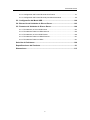


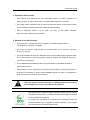





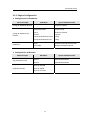


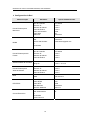



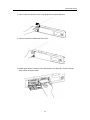
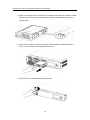
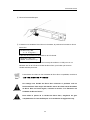




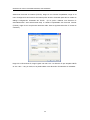






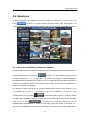
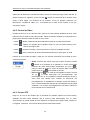



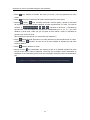









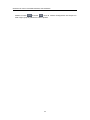
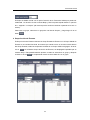


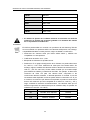

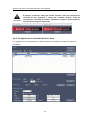

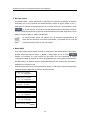







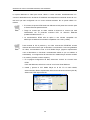

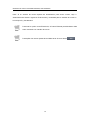


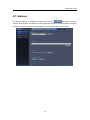
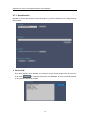



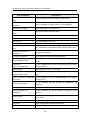
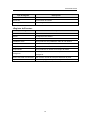

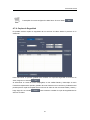
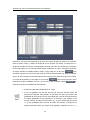
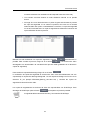
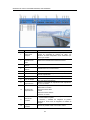





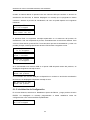







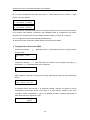





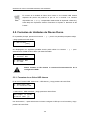

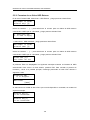
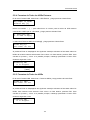


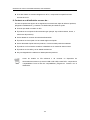
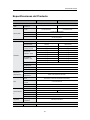




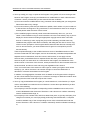



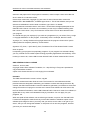
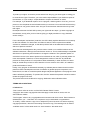



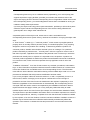






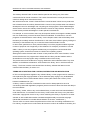











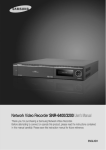

![User Manual [English]](http://vs1.manualzilla.com/store/data/005834880_1-d53398c0de391706aeb0ae49b4eb40a6-150x150.png)